
- •1. Начало работы
- •2. Создание модели детали «Шпиндель»
- •3. Создание чертежа Шпинделя.
- •4. Создание модели детали «Корпус»
- •5. Создание чертежа корпуса
- •Создание чертежа.
- •Создание модели детали “Зубчатое колесо” Создаем нужный нам эскиз.
- •Создание чертежа.
- •Создание модели детали “Втулка”
- •Создание чертежа.
- •Создание модели детали “Ступица”
- •Создание чертежа.
- •Создание чертежа.
- •Создание модели детали “Втулка”.
- •Создание чертежа.
- •Создание модели детали “Пружина”
- •Создание детали “Шайба”
- •Создание твердотельного сборочного узла
- •Чертеж.
- •Литература
- •Оглавление
Создание чертежа.
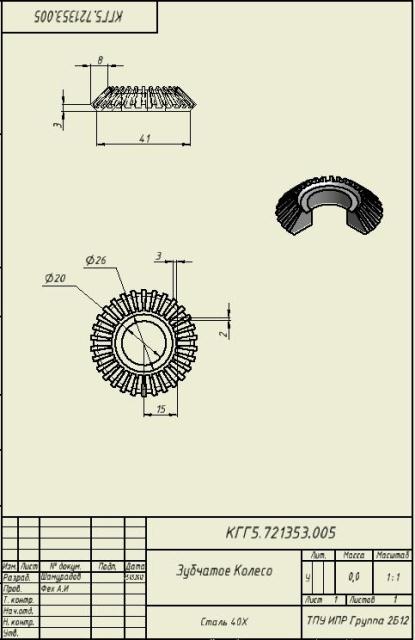
Создание модели детали “Зубчатое колесо” Создаем нужный нам эскиз.
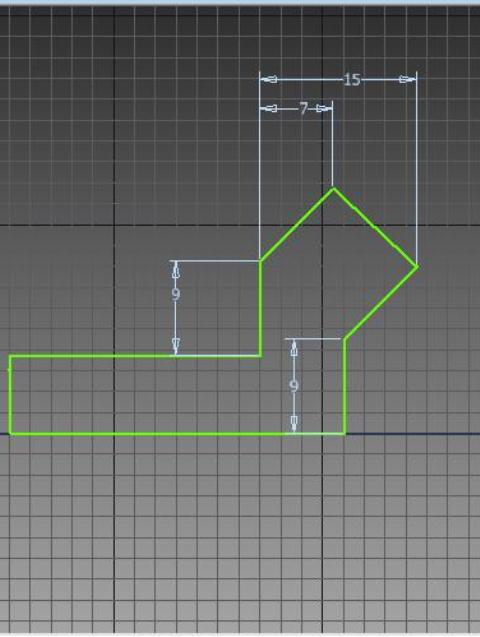
Вращаем наш эскиз.
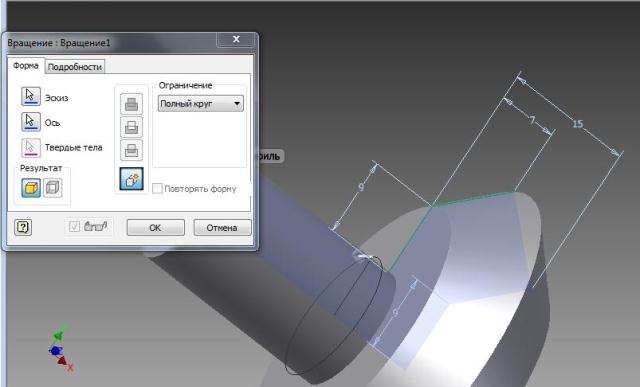
На торце нашей детали чертим еще один эскиз.
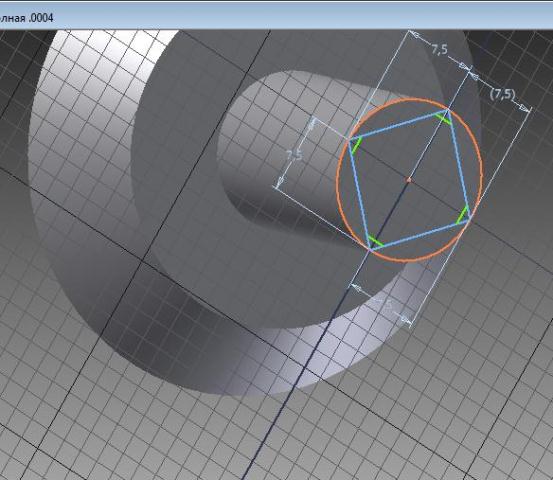
Выдавливаем этот эскиз на 5.5мм.
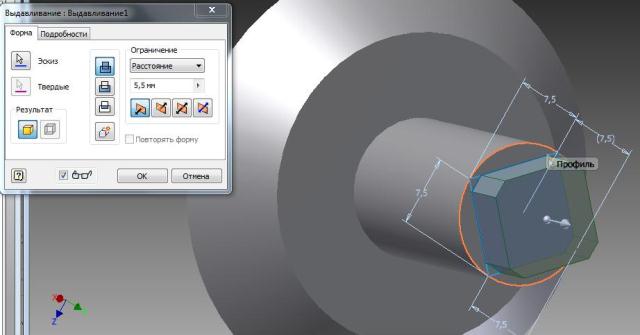
Создаем отверстие длиной 15мм и диаметром 6мм.

В новом отверстии нарежем резьбу.
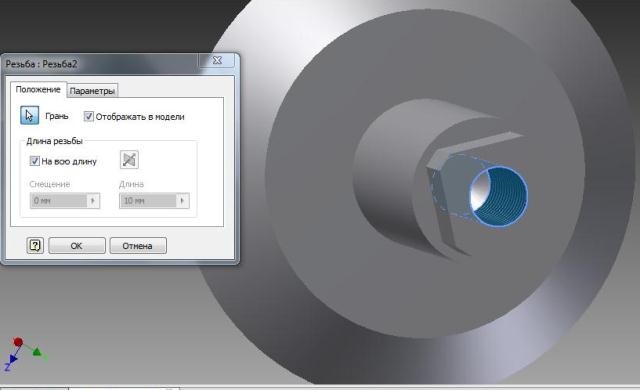
Создаем новую плоскость и ,пользуясь инструментом “Проецирование геометрии” Создадим ребра.
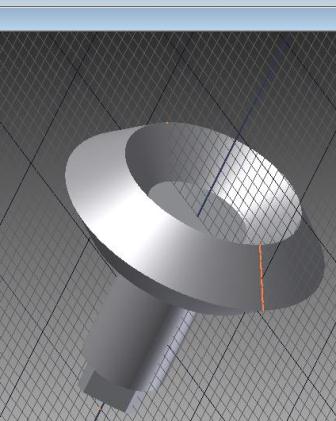
Далее открываем инструмент “Рабочая плоскость” и выбираем инструмент “Касательная к плоскости через ребро”. Наводим мышкой на спроецированные ребра и создаем новую плоскость.

Создаем новый эскиз(трапецию)
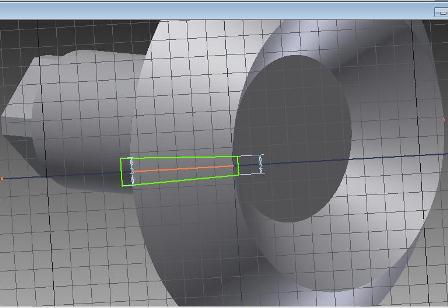
Далее выдавливаем наш эскиз с вычитанием на 2мм.
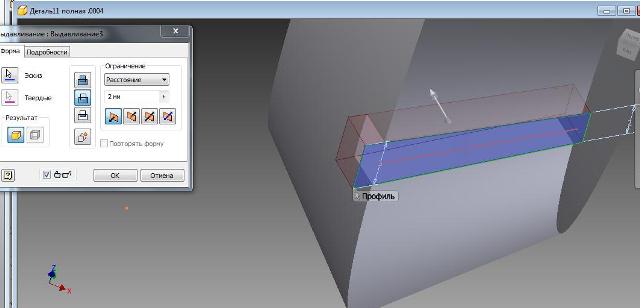
Далее, пользуясь инструментом “Круговой массив”, мы размножаем выдавленную деталь, принимая за ось вращения ось ОХ и количество зубьев 30.
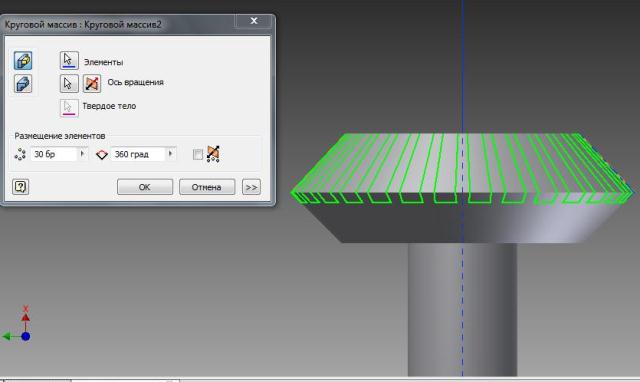
Готовая деталь

Создание чертежа.
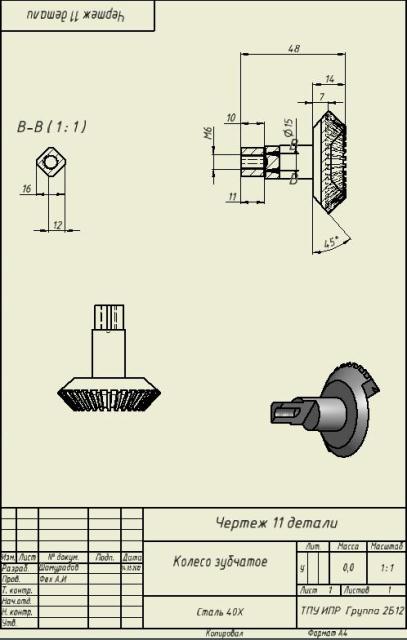
Создание модели детали “Втулка”
Создадим эскиз при помощи инструмента “Отрезок”
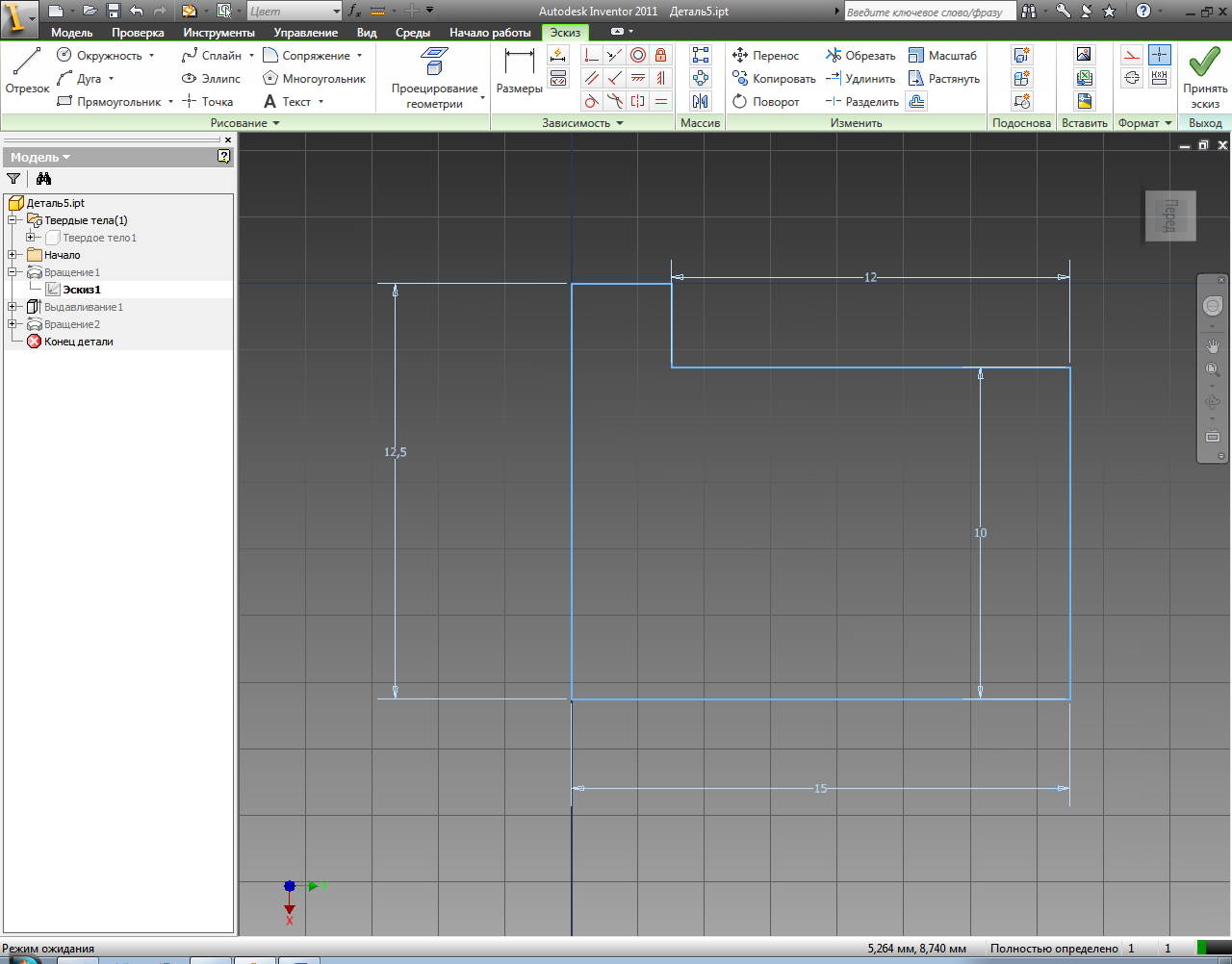
При помощи инструмента ”Вращение” выберем ось и провращаем на полный круг.

Создадим на торце детали новую плоскость и начертим окружность диаметром 13.
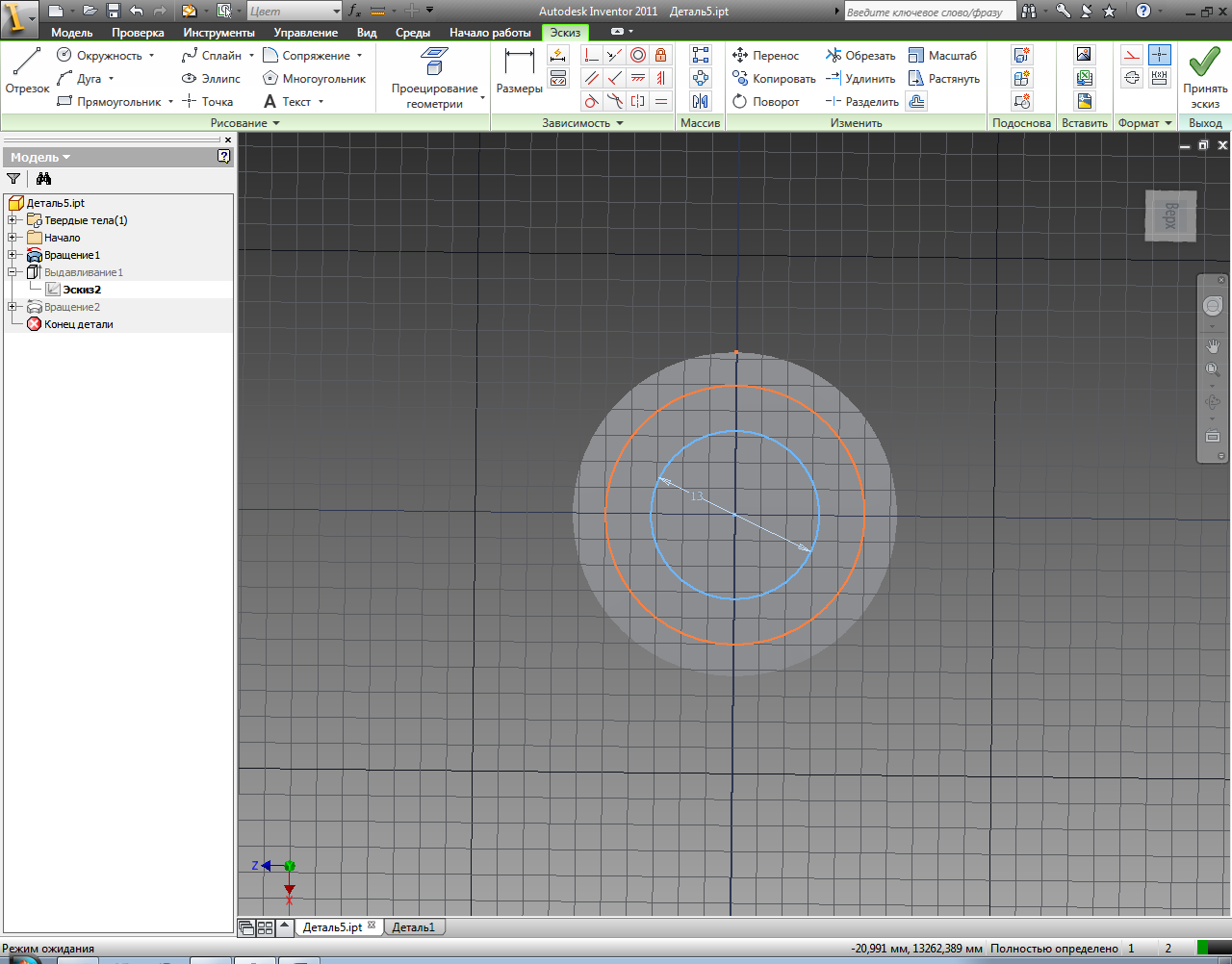
Далее выдавим окружность насквозь.
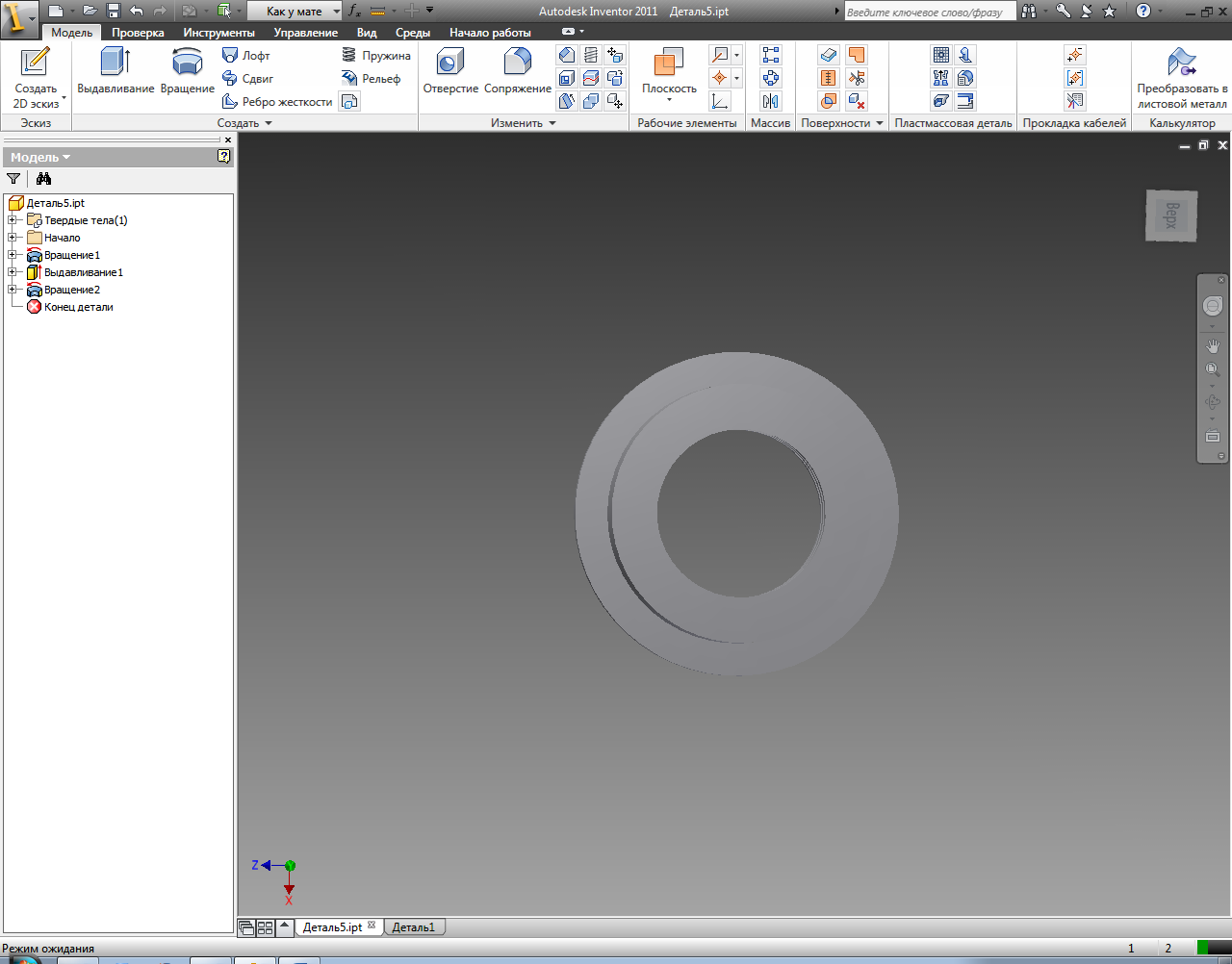
Создаем эскиз в плоскости ХУ и нажмем F7 для построения нового эскиза.
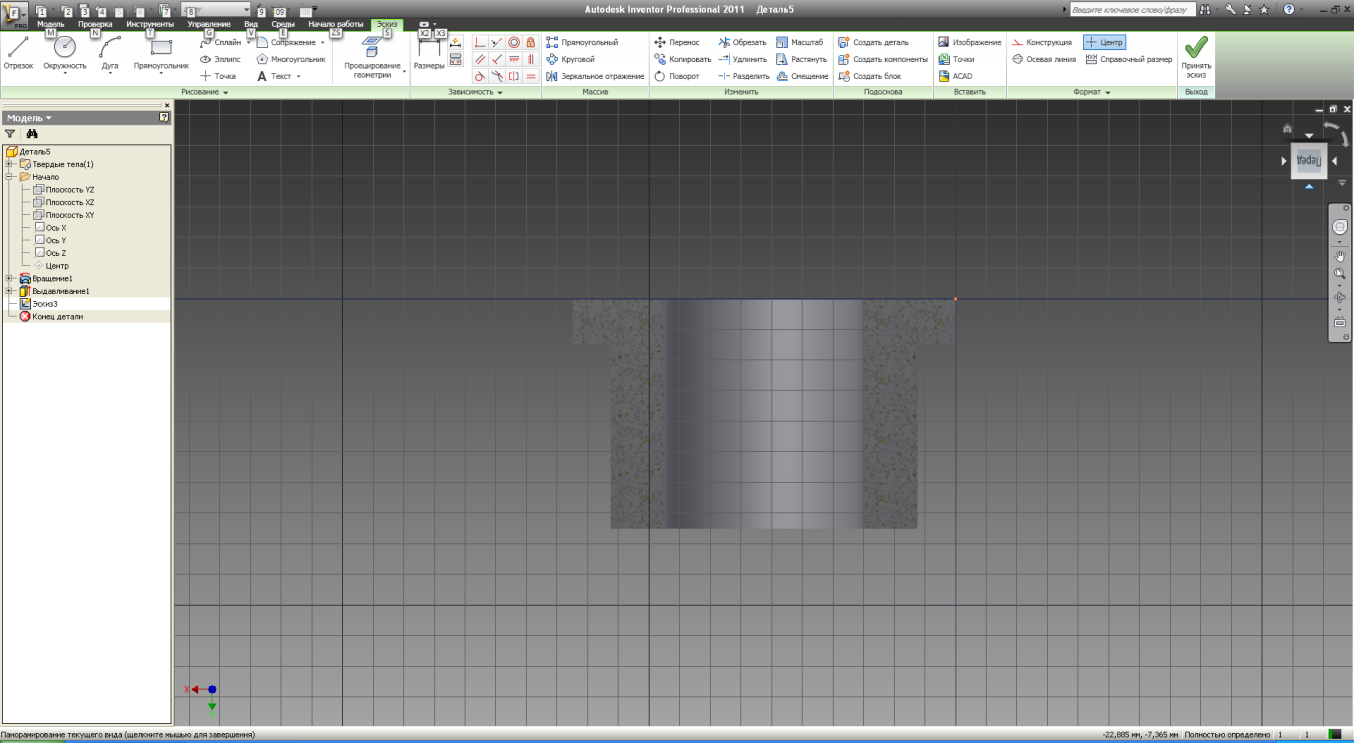
Создаем контуры для вращения и ось вращения
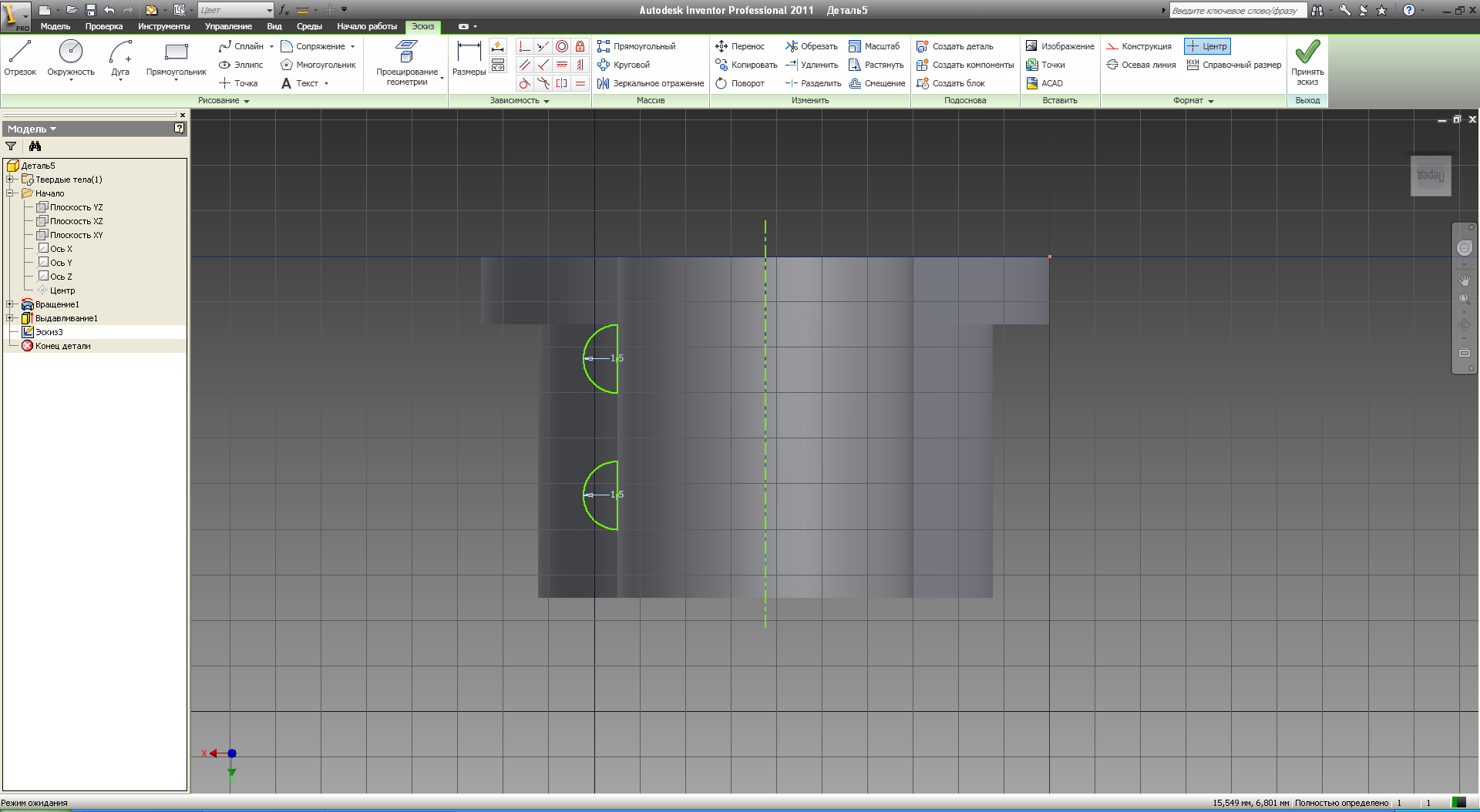
Выполнив вращение контуров с вычитанием, получаем готовую деталь.
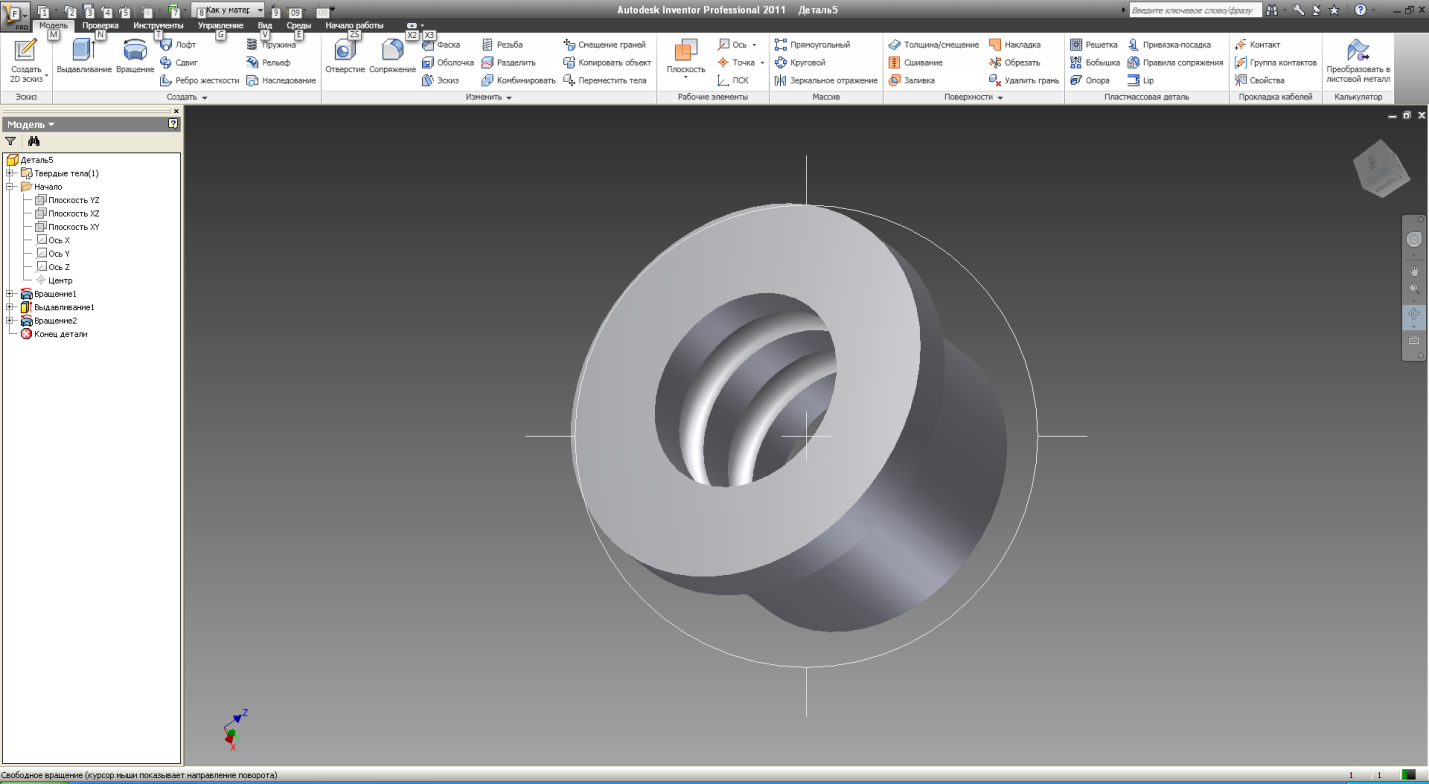
Создание чертежа.
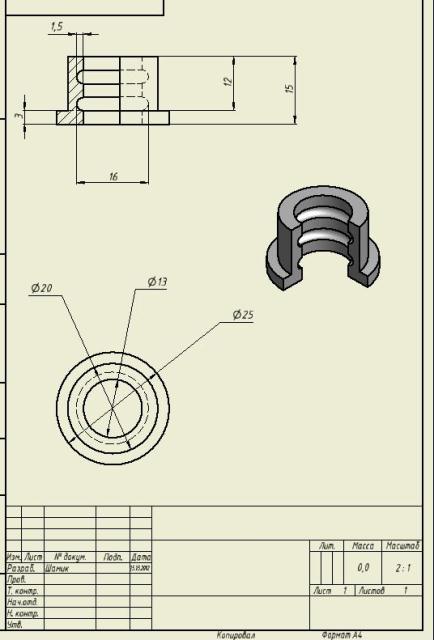
Создание модели детали “Ступица”
Создадим эскиз
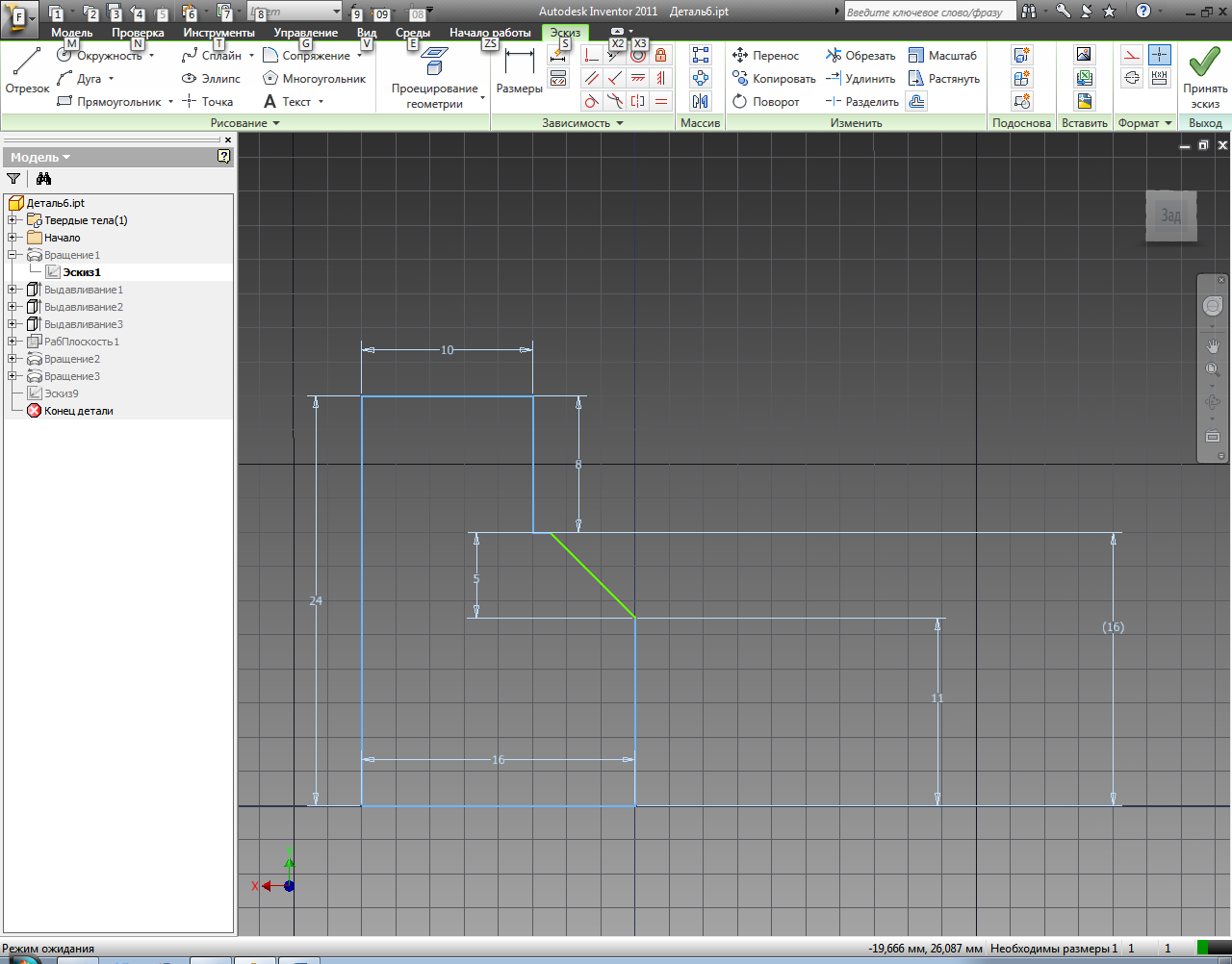
Используя инструмент “Вращение” вращаем эскиз на полный круг.
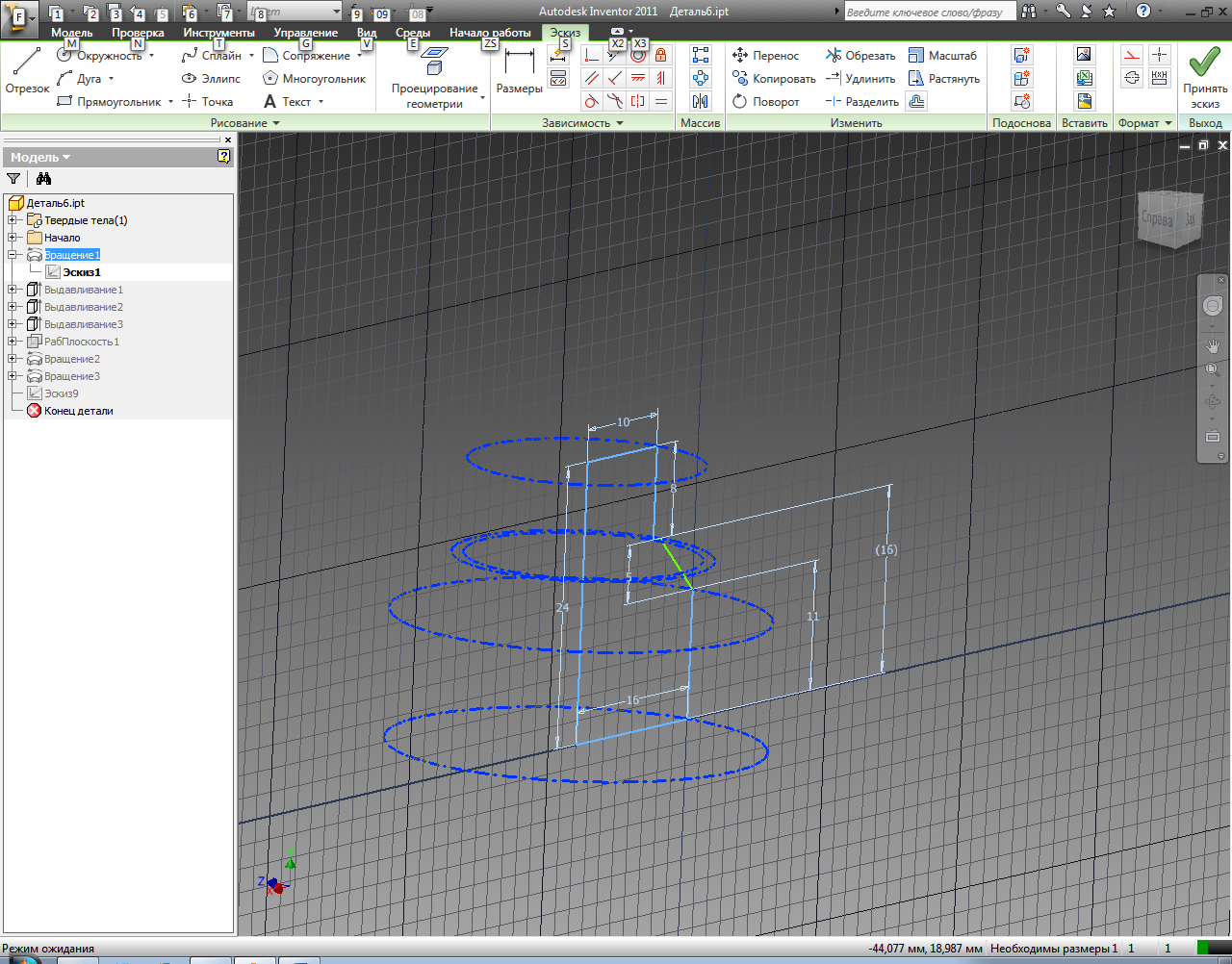
Создаем эскиз на торце детали и выдавливаем его на всю длину.
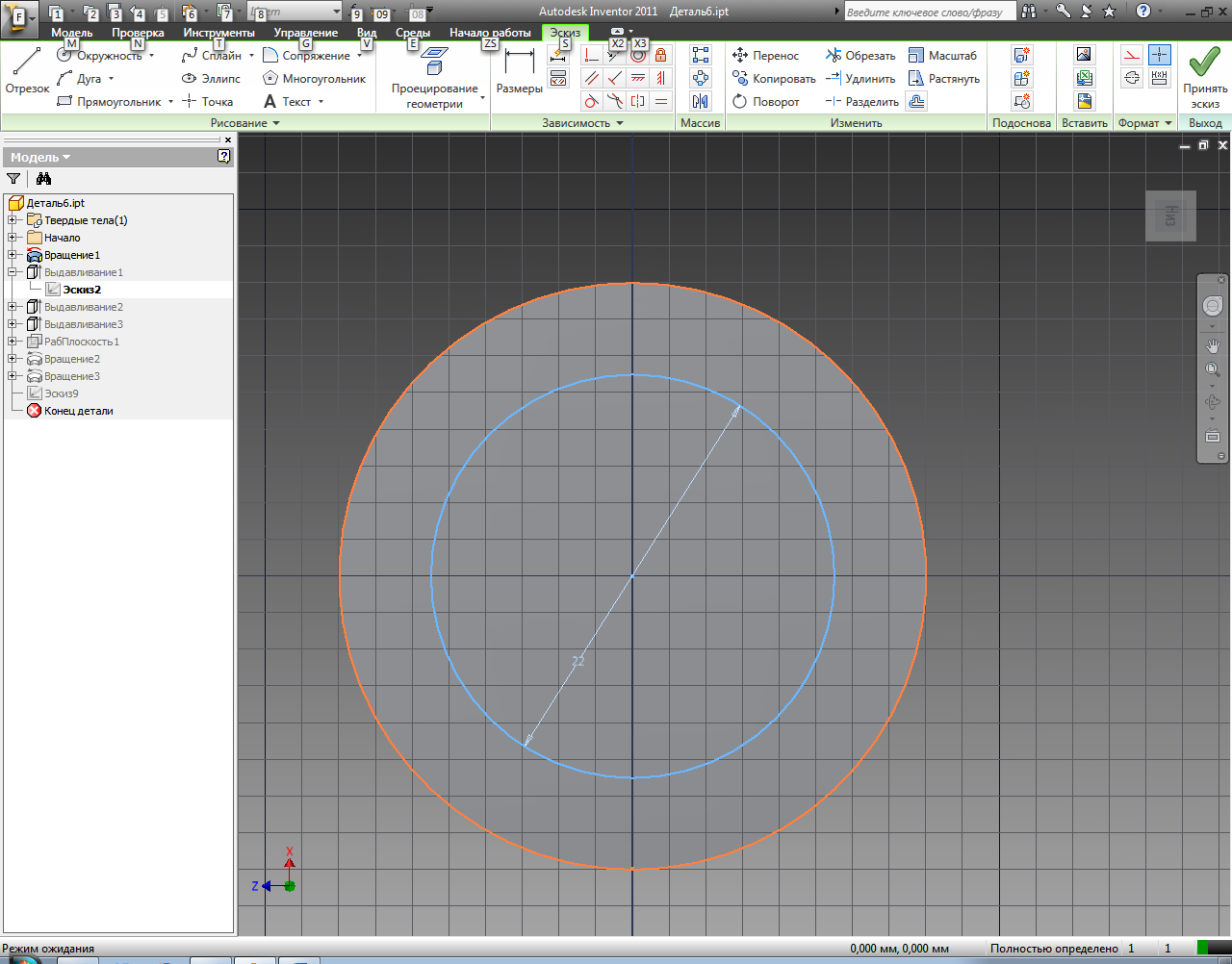
Создаем эскиз в плоскости YZ и создадим окружность диаметром 4мм. Выдавим ее на всю толщину стенки и нарежем резьбу.
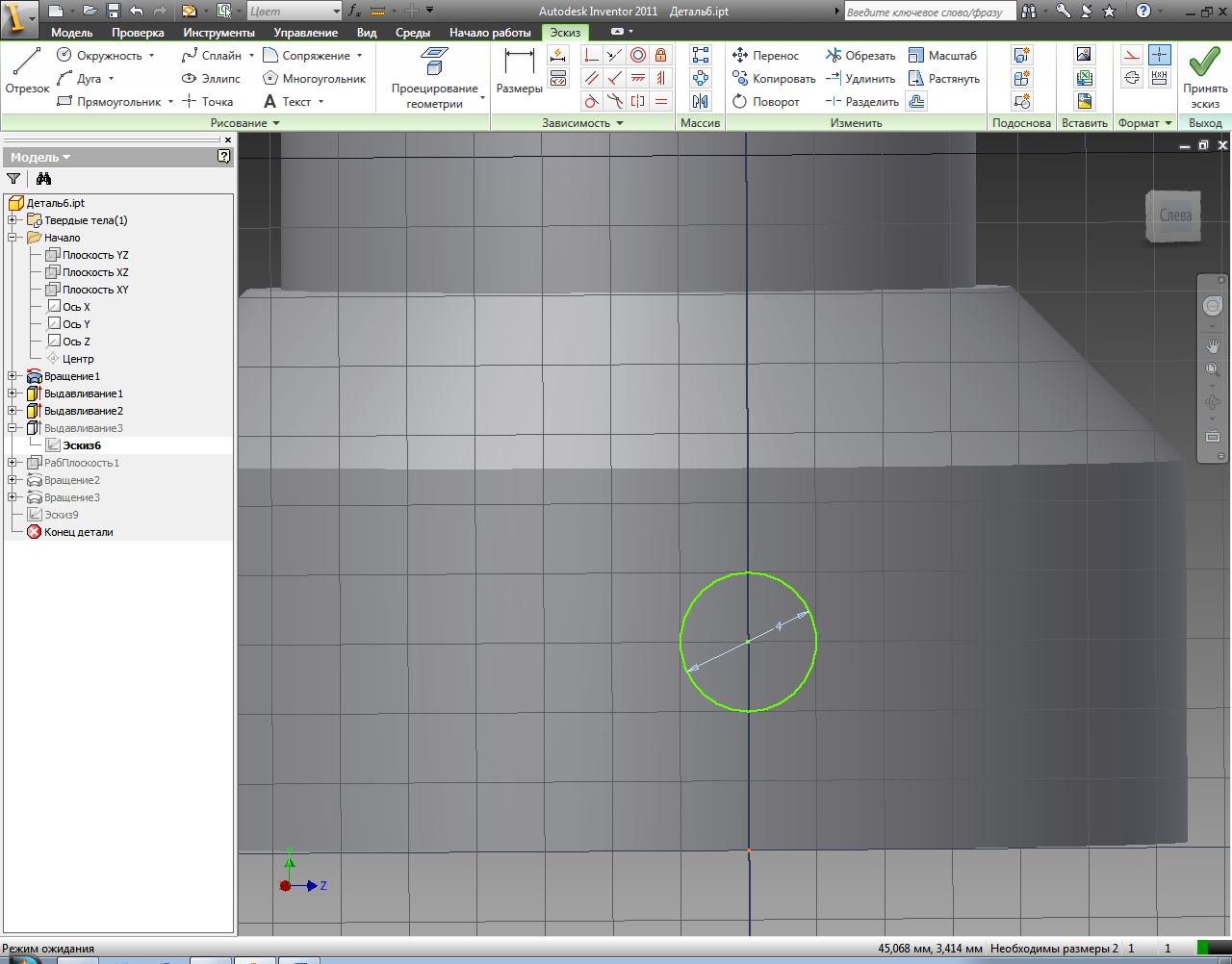
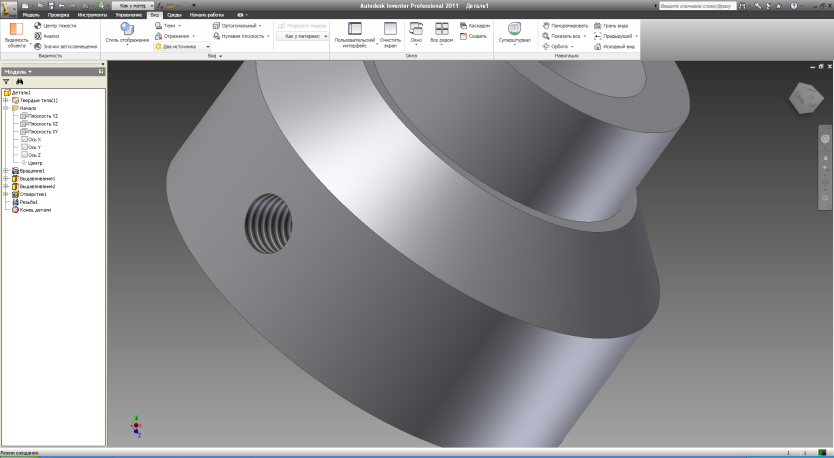
Создадим новую плоскость и нажмем F7.
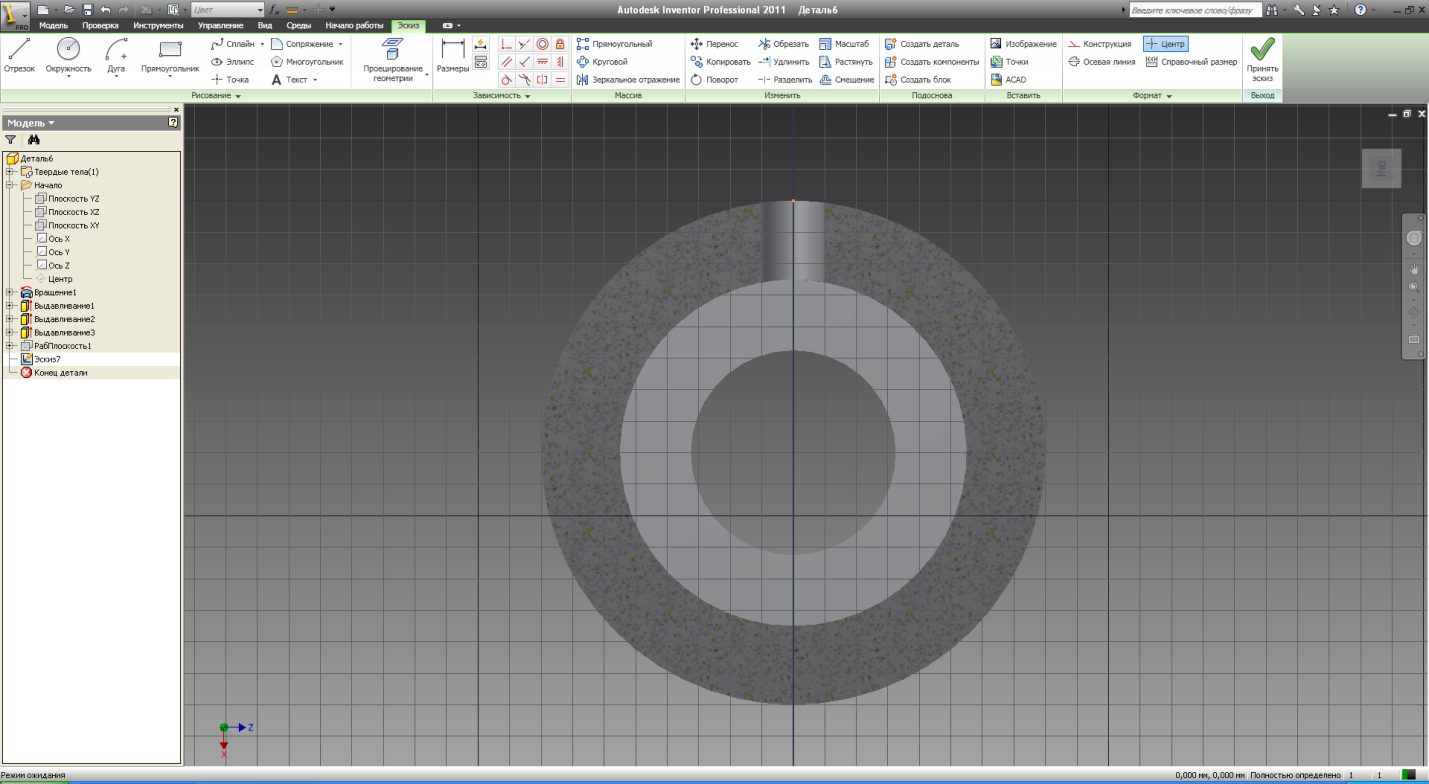
Создадим эскиз и вращаем
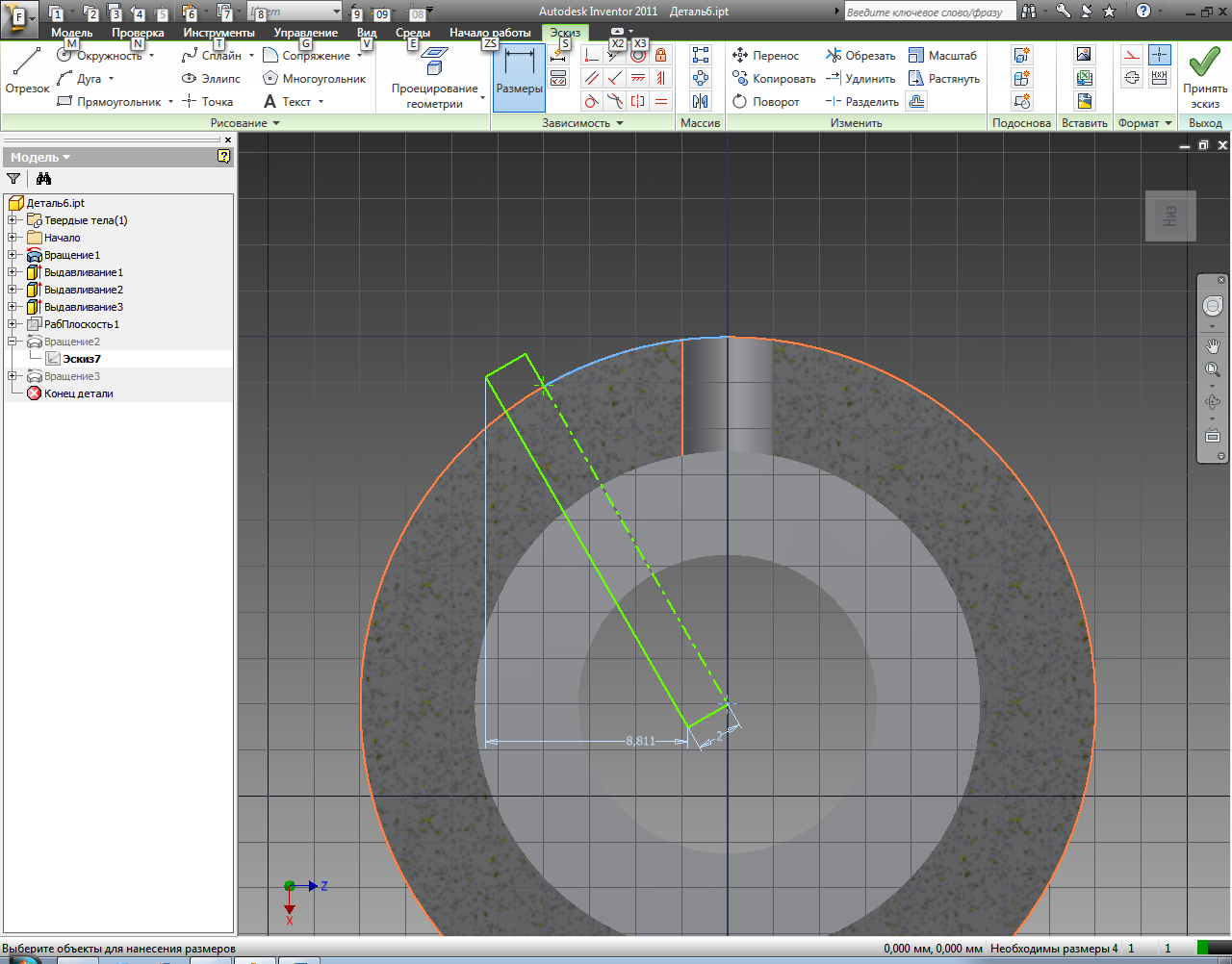
Создадим еще один эскиз в той же плоскости и выполним те же действия.
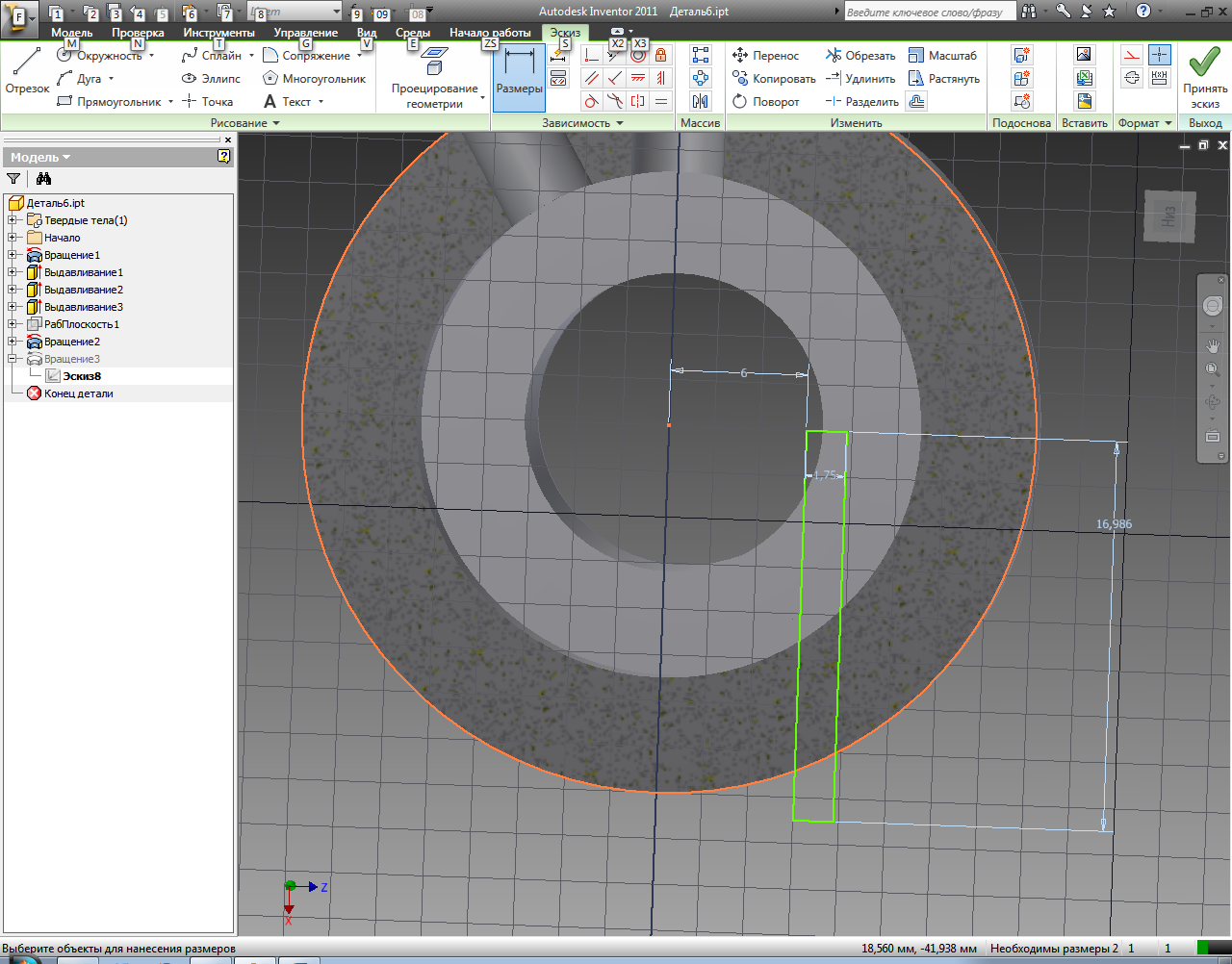
Готовая деталь.
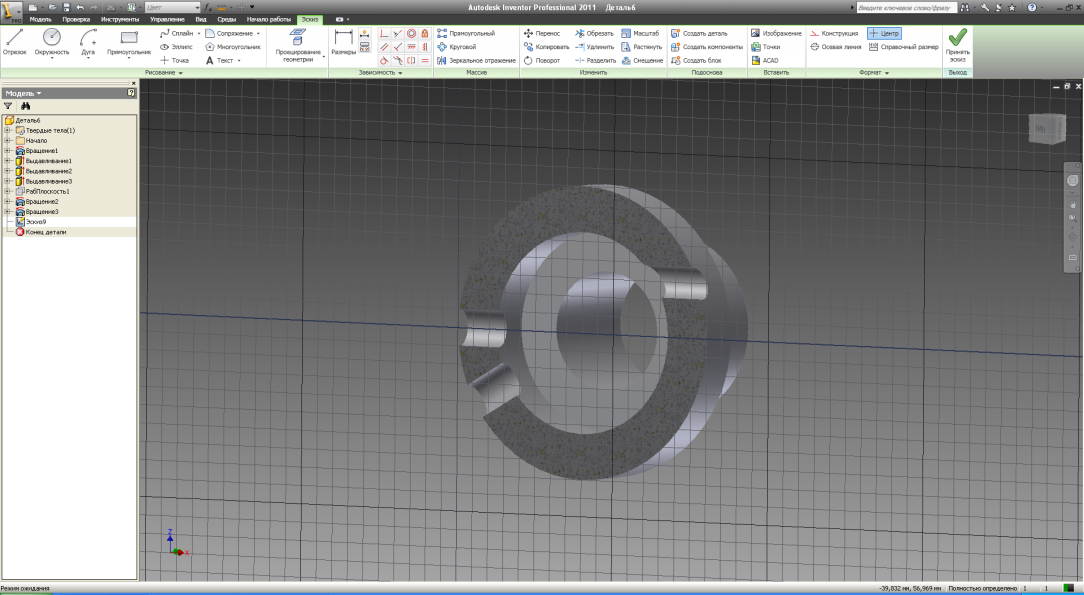
Создание чертежа.
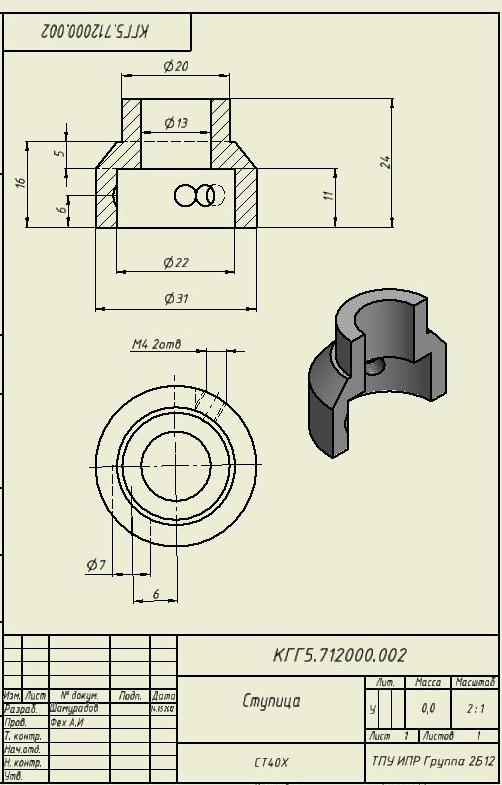
Создание модели детали “Ручка”
Создадим окружность диаметром 25мм.
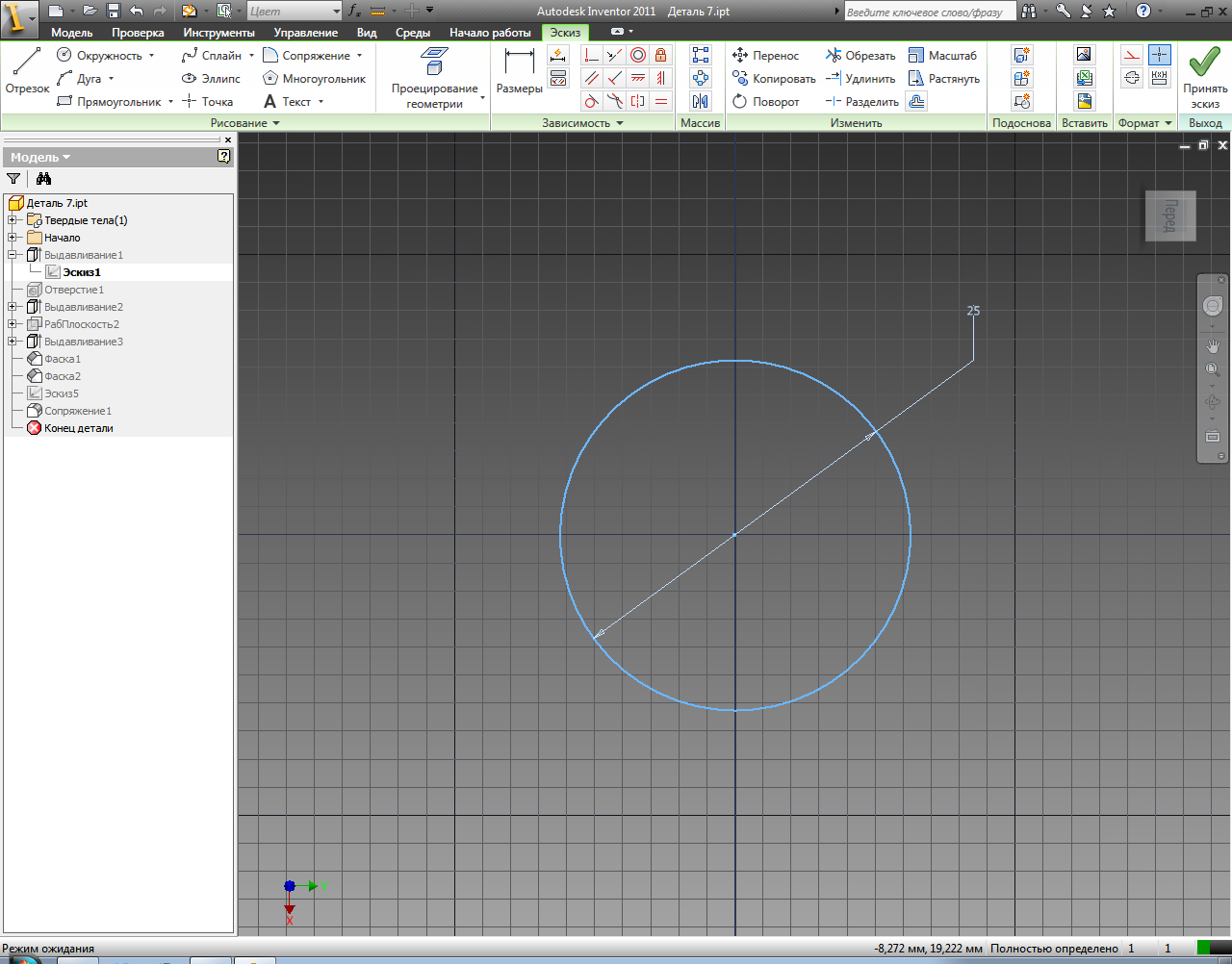
Выдавливаем ее на 15 мм.
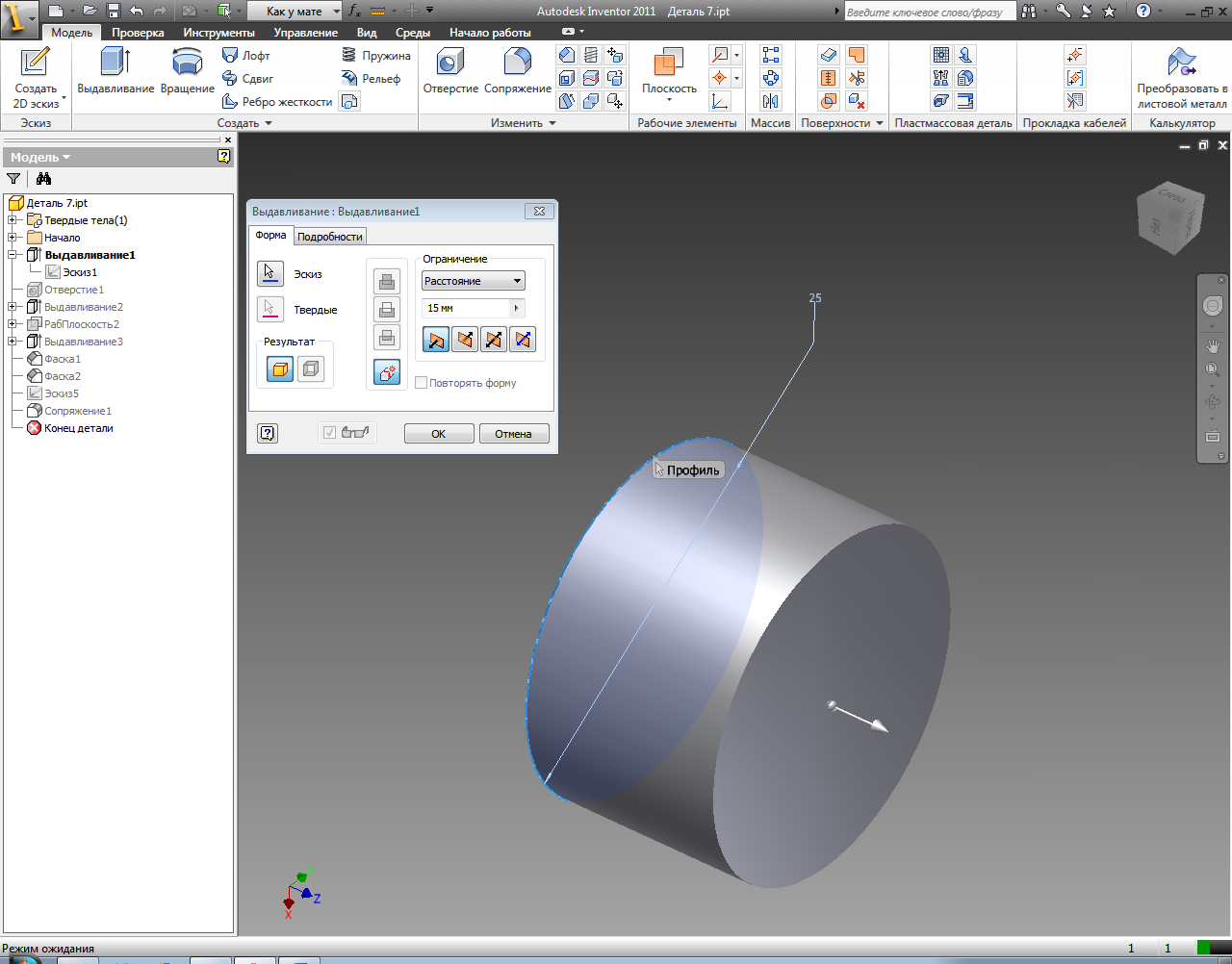
Создадим отверстие в центре нашей
детали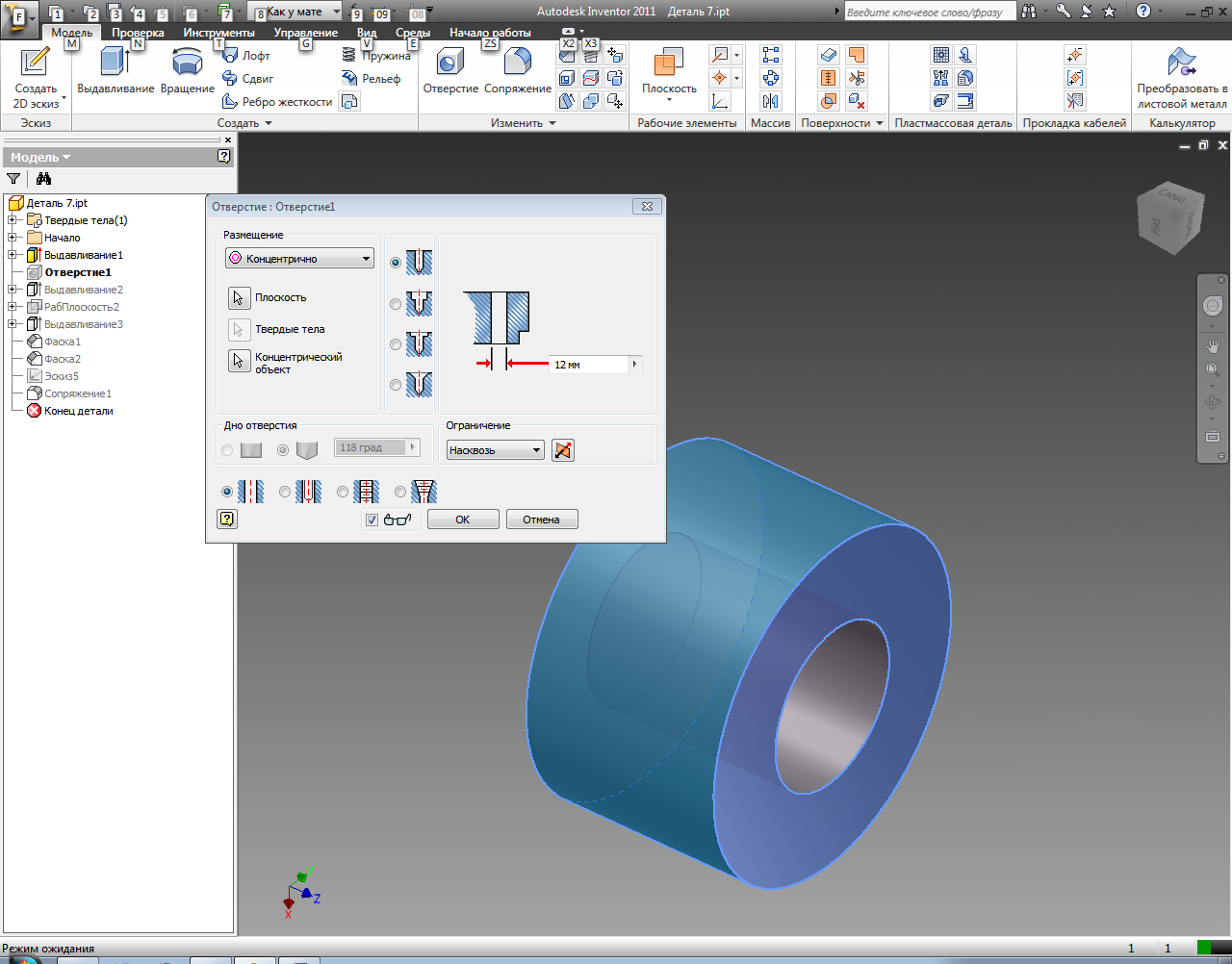
Создадим на торце детали новую окружность
и выдавим ее во внутрь детали с вычитанием
на 3мм.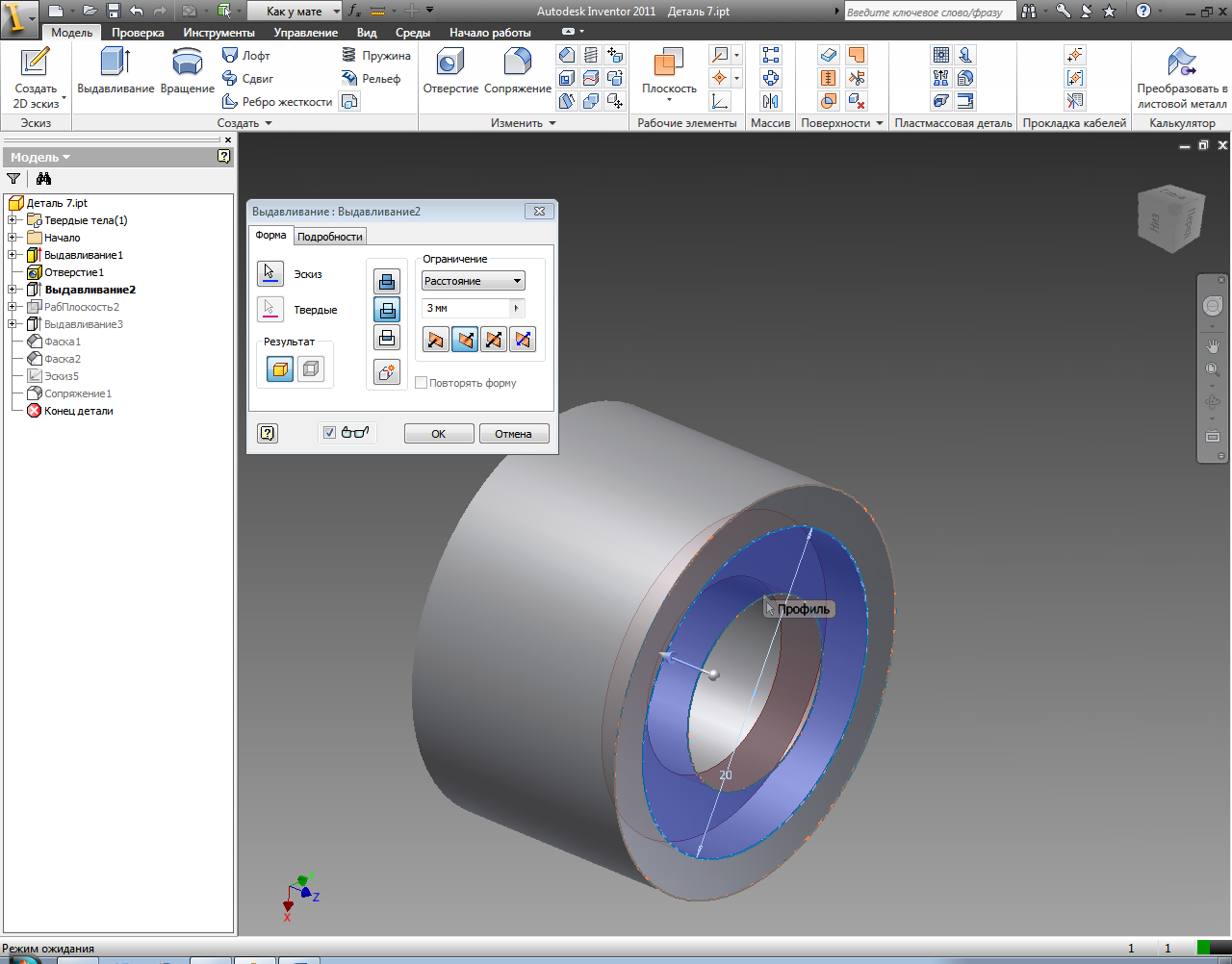 Создадим
новый эскиз в плоскости XY
и начертим эскиз.
Создадим
новый эскиз в плоскости XY
и начертим эскиз.
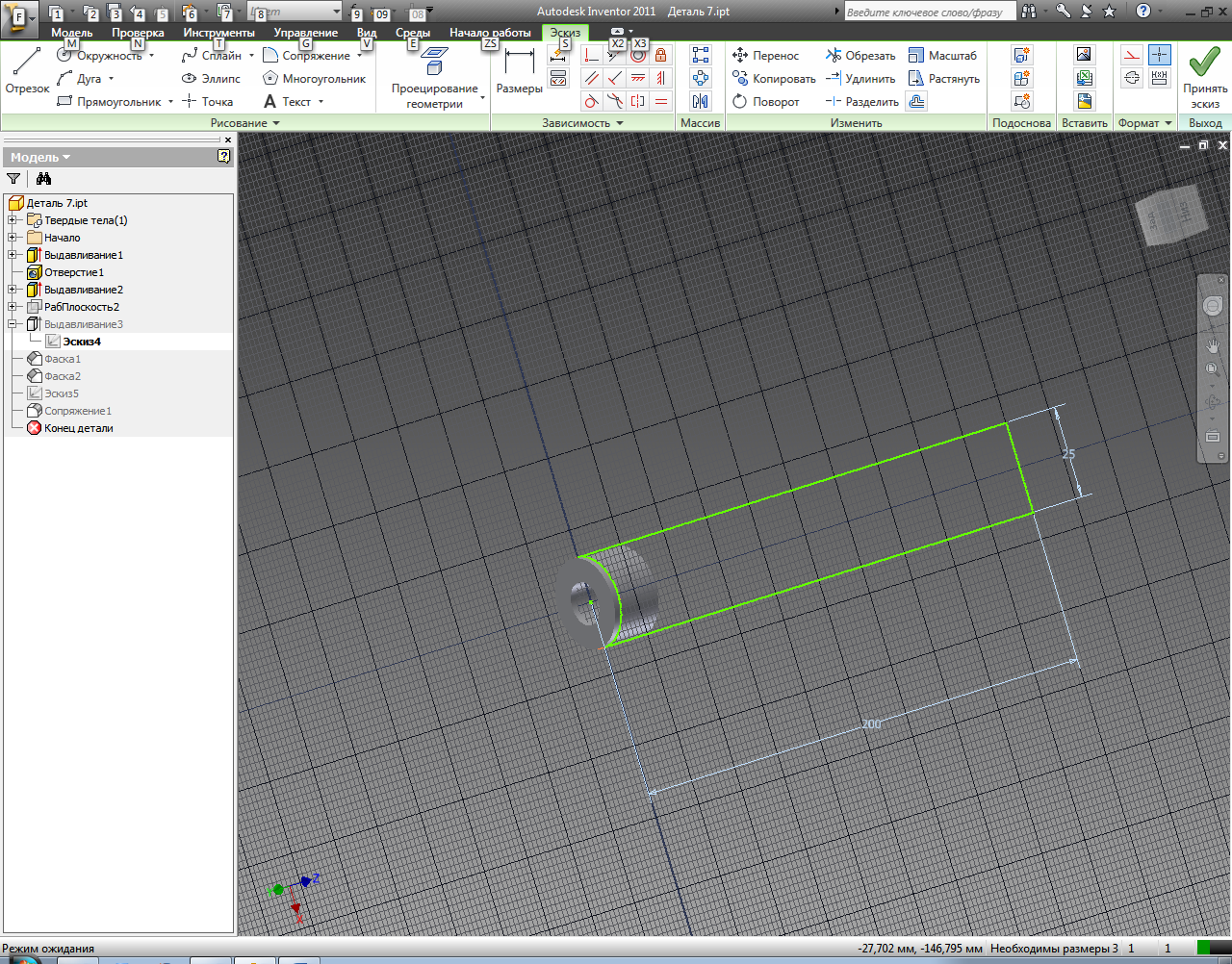
Далее выдавливаем наш эскиз на 200мм.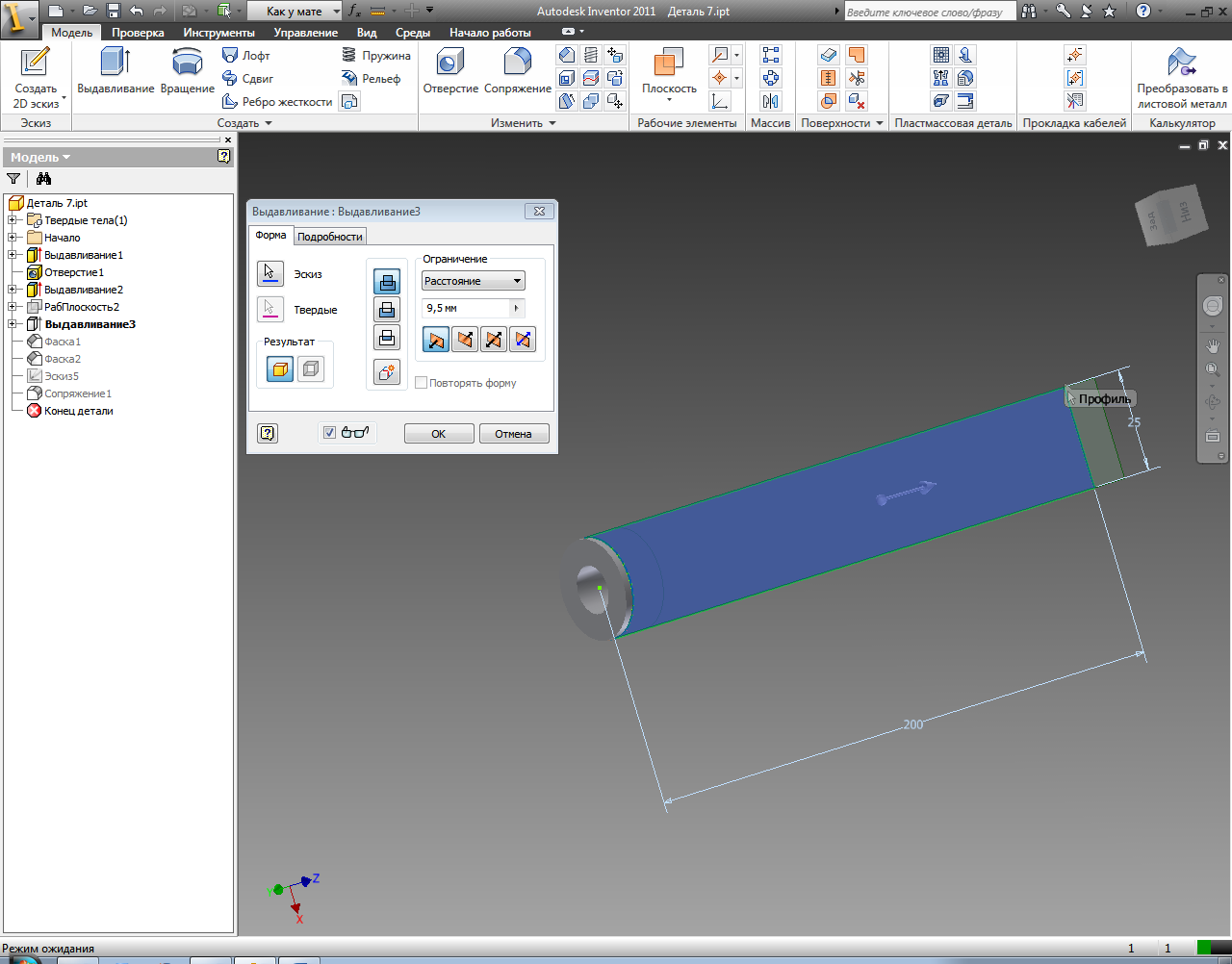
Пользуясь инструментом
“Фаска” скруглим торец нашей детали
с двух сторон.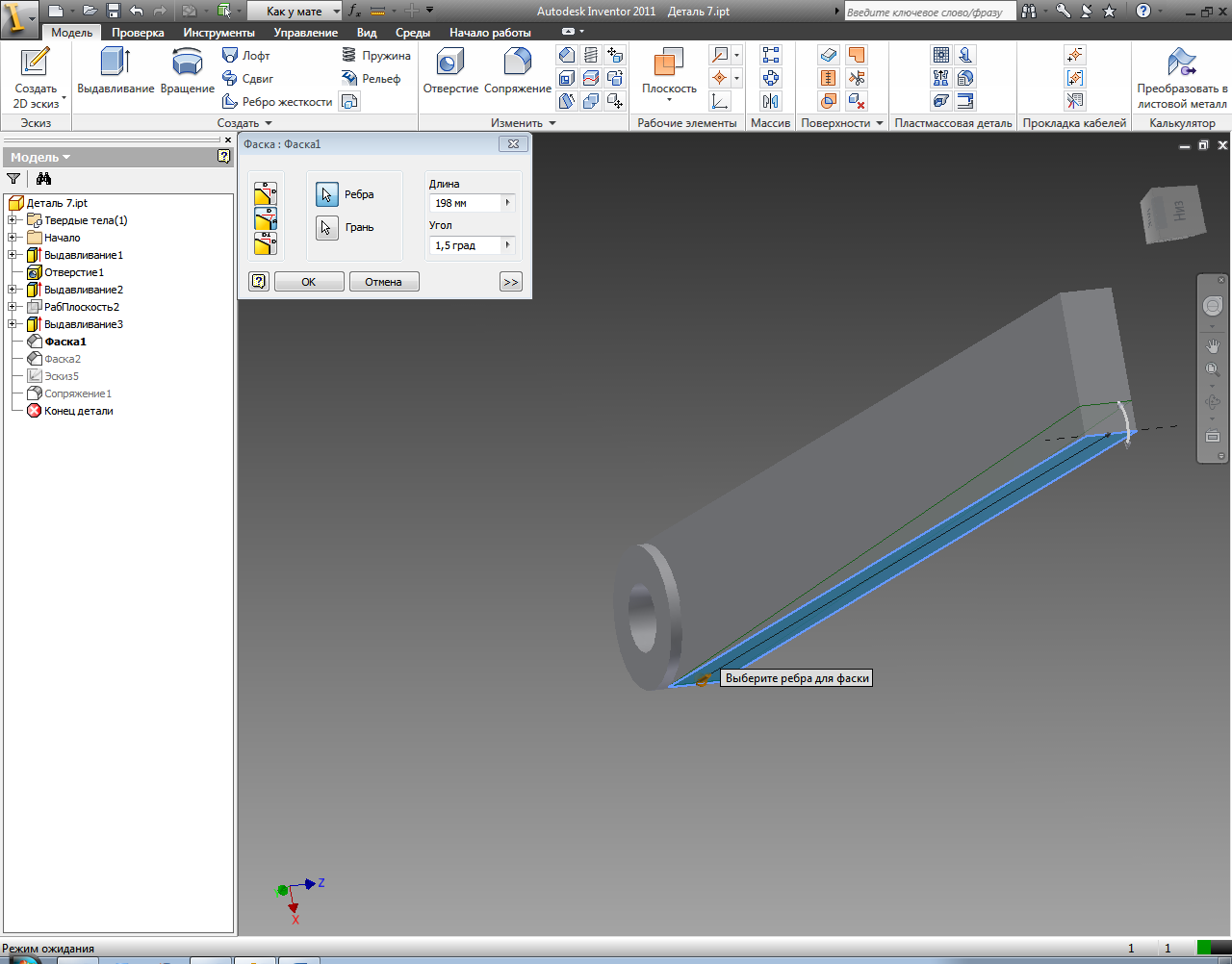
Далее скругляем контур детали на 8мм.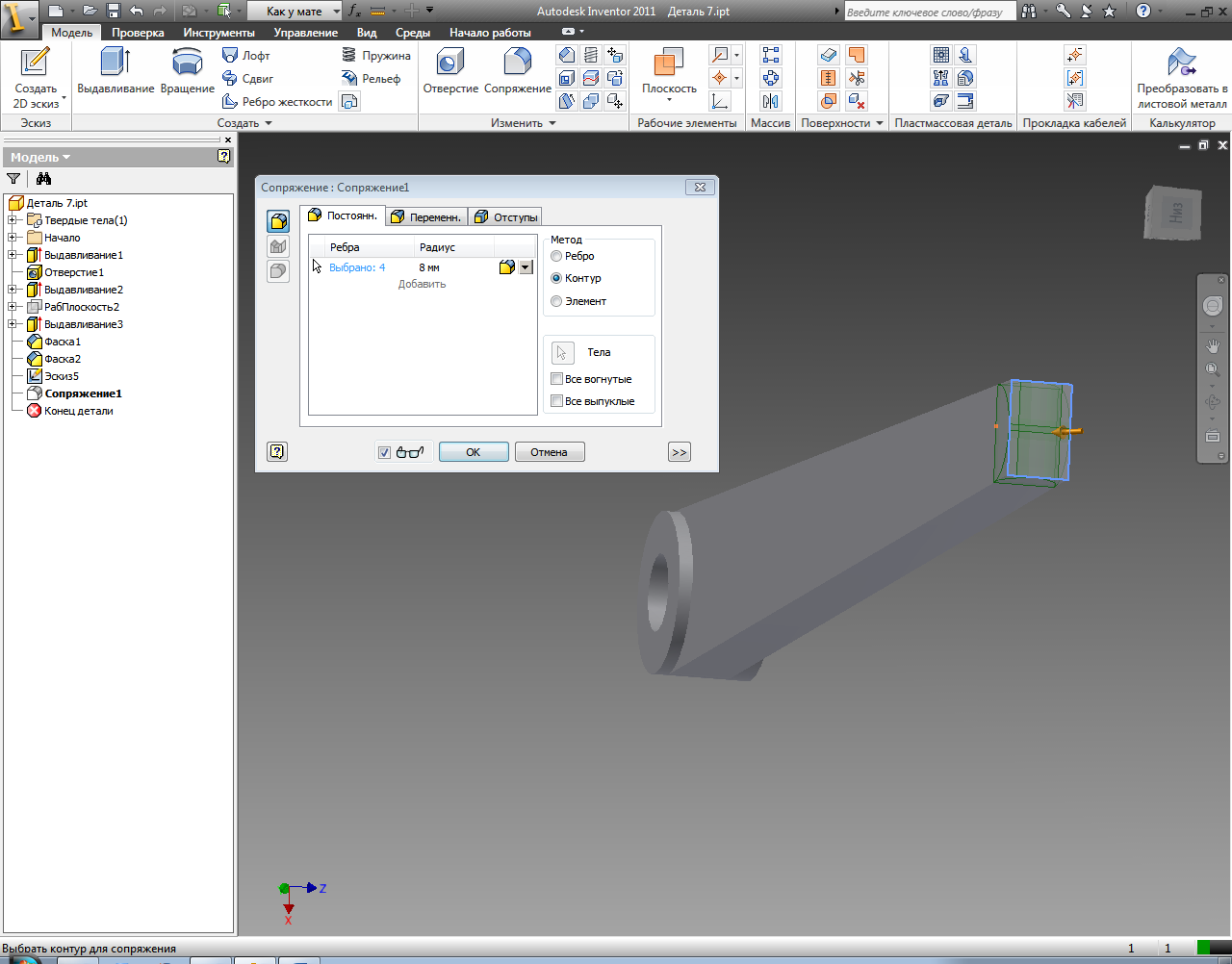
Готовая деталь

Создание чертежа.
Создаем чертеж ручки.
На панели инструментов открываем “Создать чертеж”.
Выбираем инструмент “Базовый”, и выбираем нужную нам деталь.
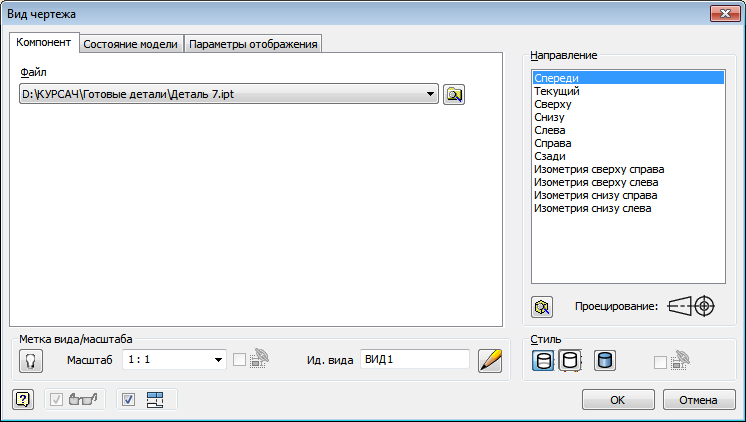
Выбираем нужные масштабы и Направление.
Мы выбираем вид слева и масштаб 1:1. Нажимаем ОК и жмакаем на левую кнопку мыши.
Наводим на наш чертеж и кликаем правую кнопку мыши.
Выбираем “Поворот” и поворачиваем нашу деталь вдоль правой стороны.
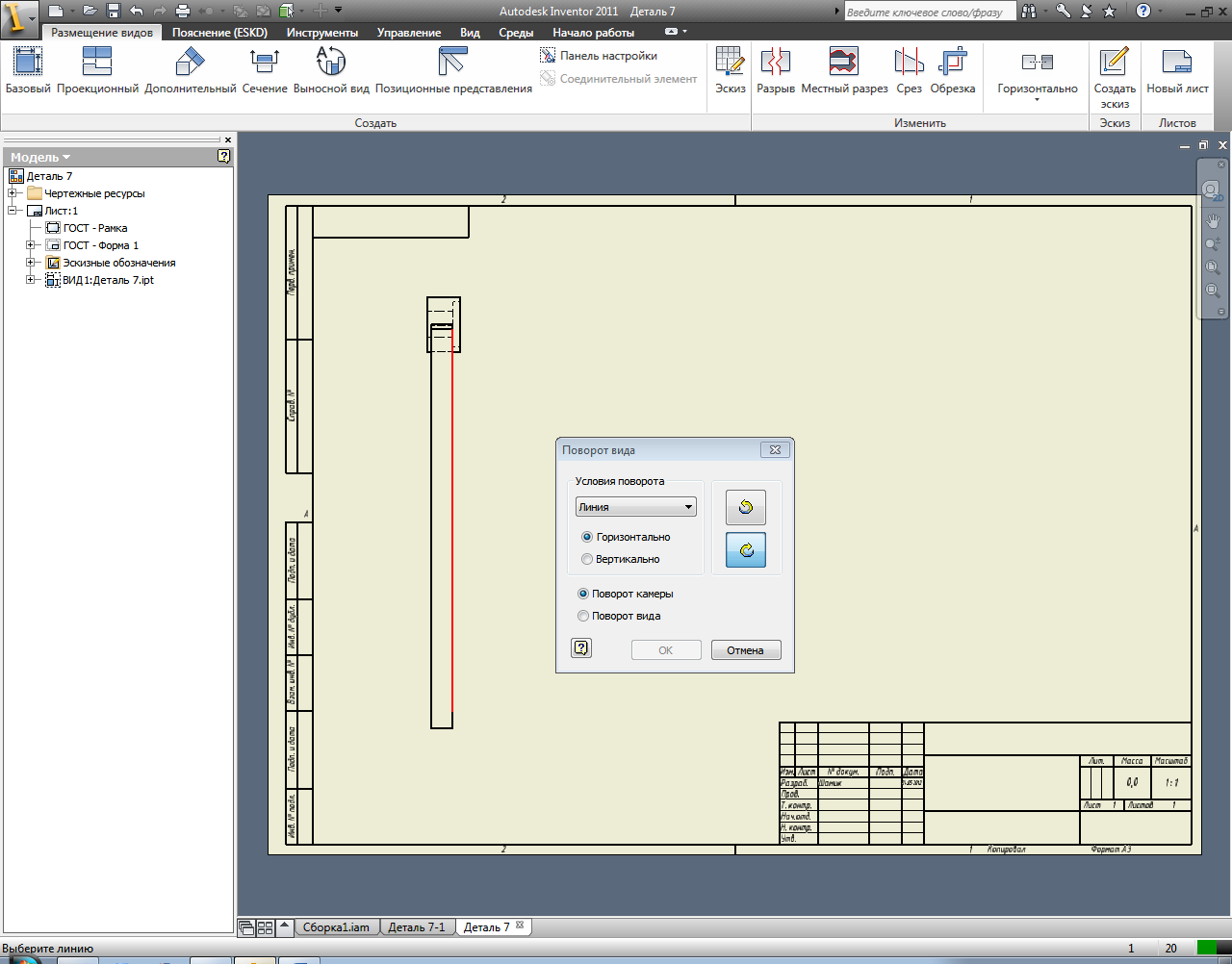
Правой кнопкой мыши кликаем на наш вид и выбираем “Создать дополнительный вид”.
Протягиваем мышь вниз и получаем второй вид.
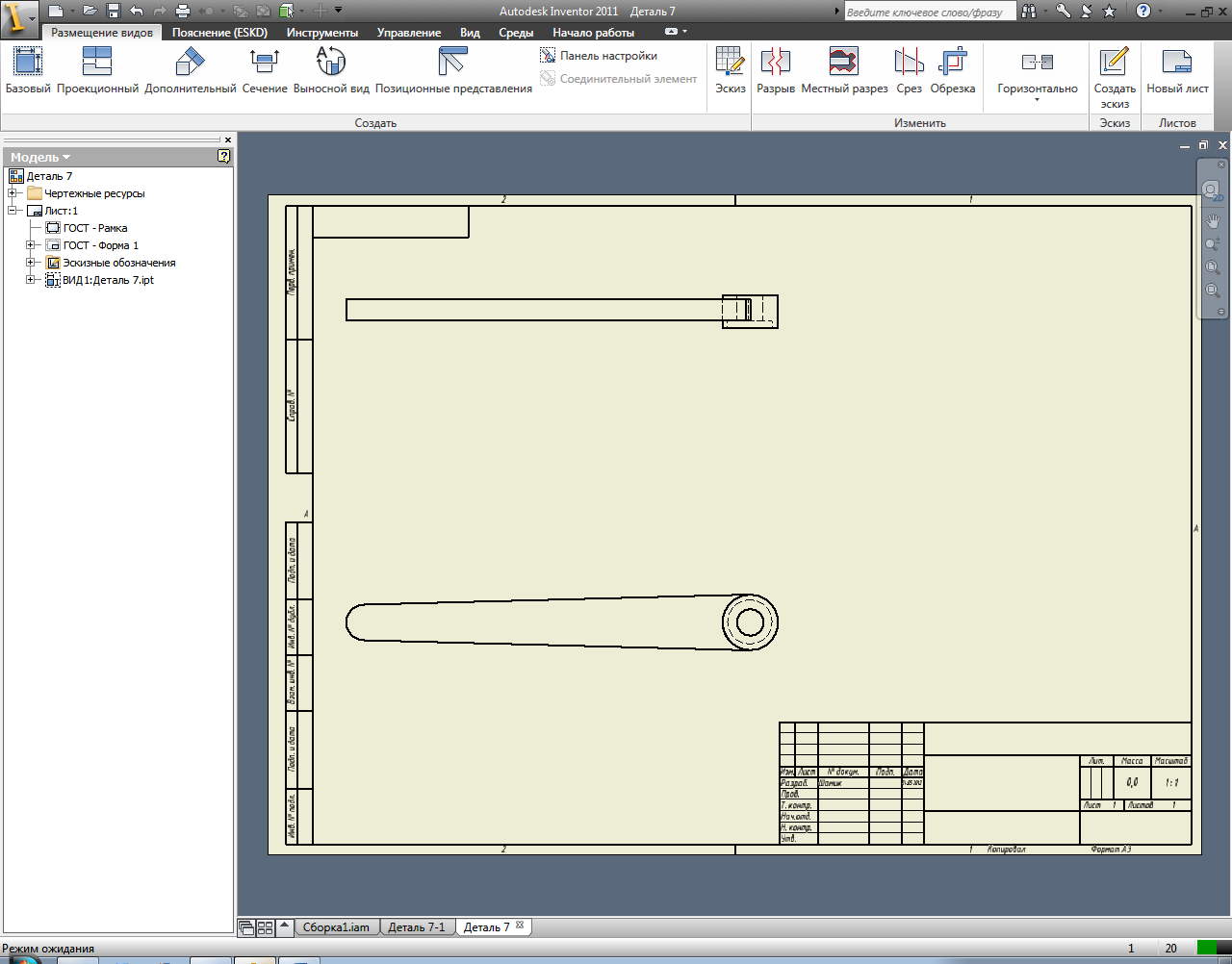
Правой кнопкой мыши кликаем на наш вид и выбираем “Создать дополнительный вид” и протягиваем мышь вправо и вверх.
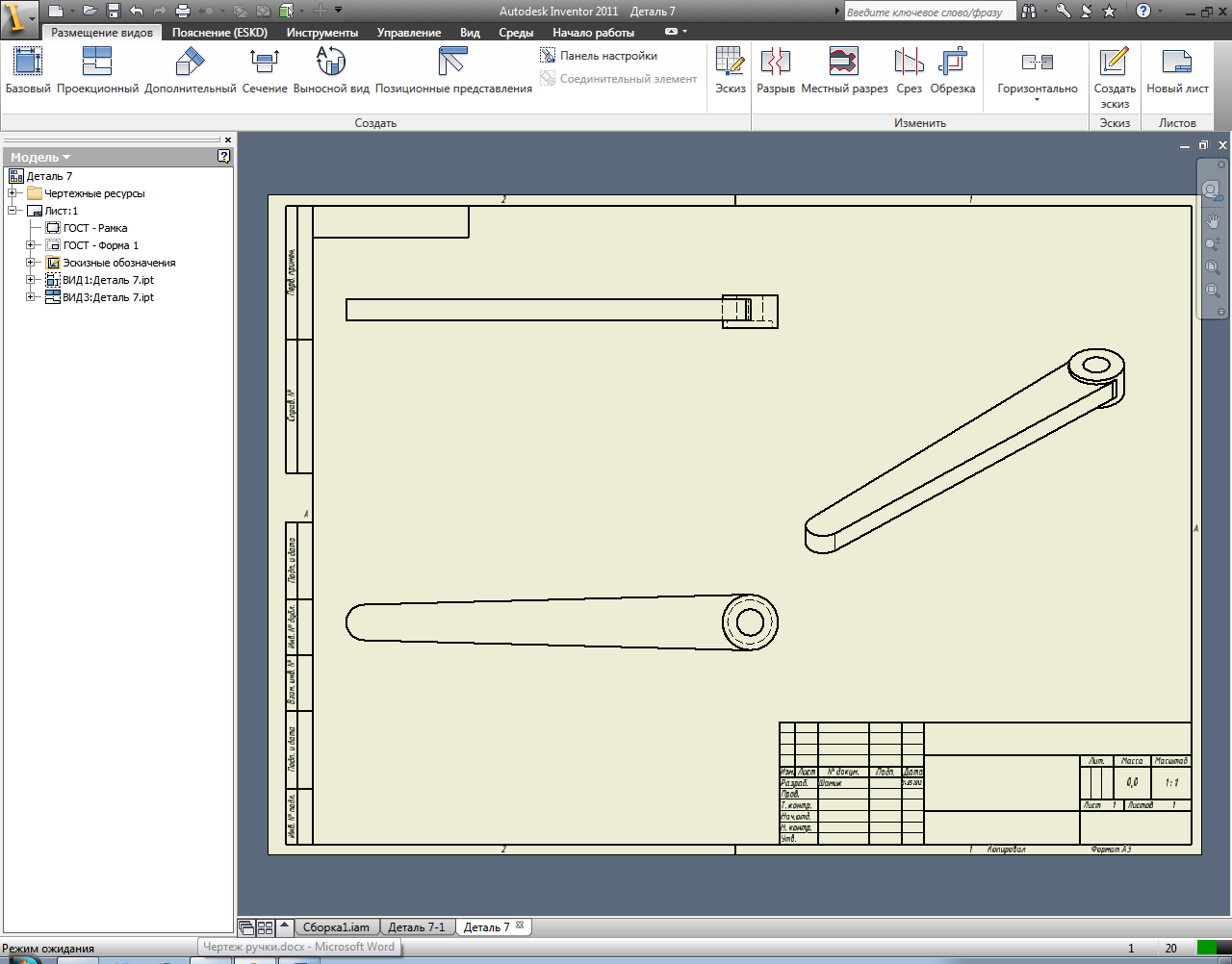
Далее выбираем на первый вид, выбираем инструмент “Эскиз” и чертим произвольный прямоугольник.
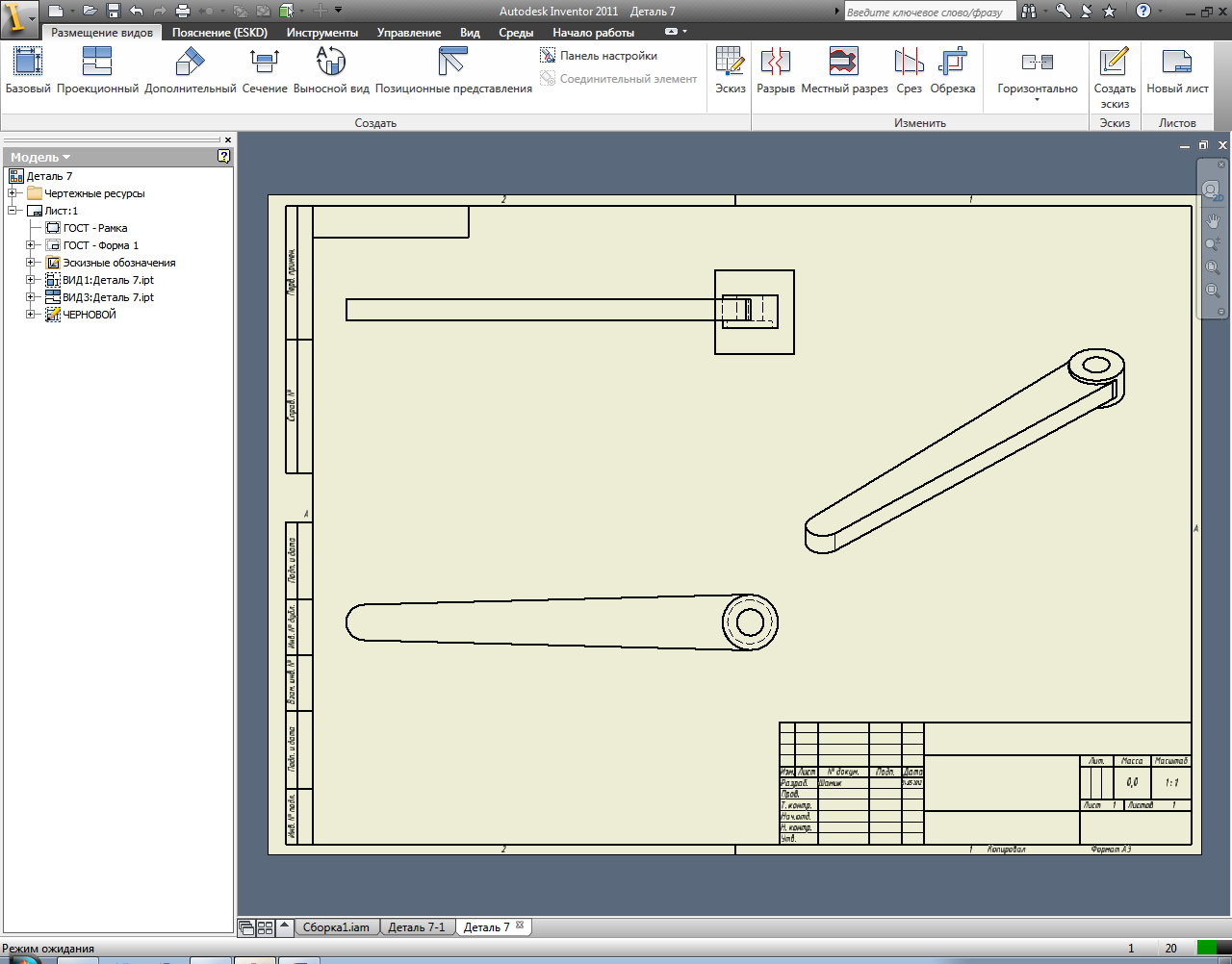
Принимаем эскиз и создаем разрез, как показано на скрине.
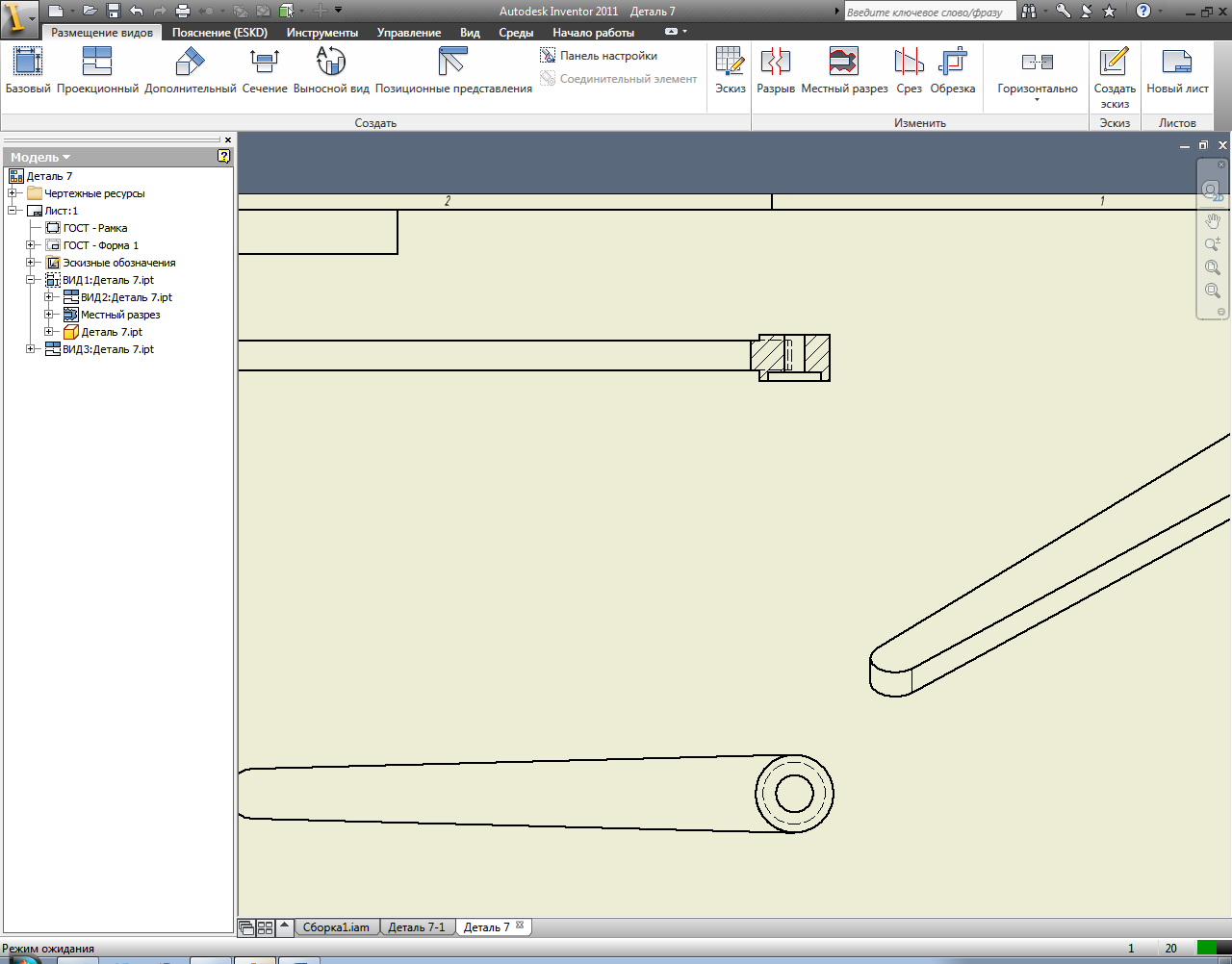
Далее придаем аксонометрическому виду тонированность.
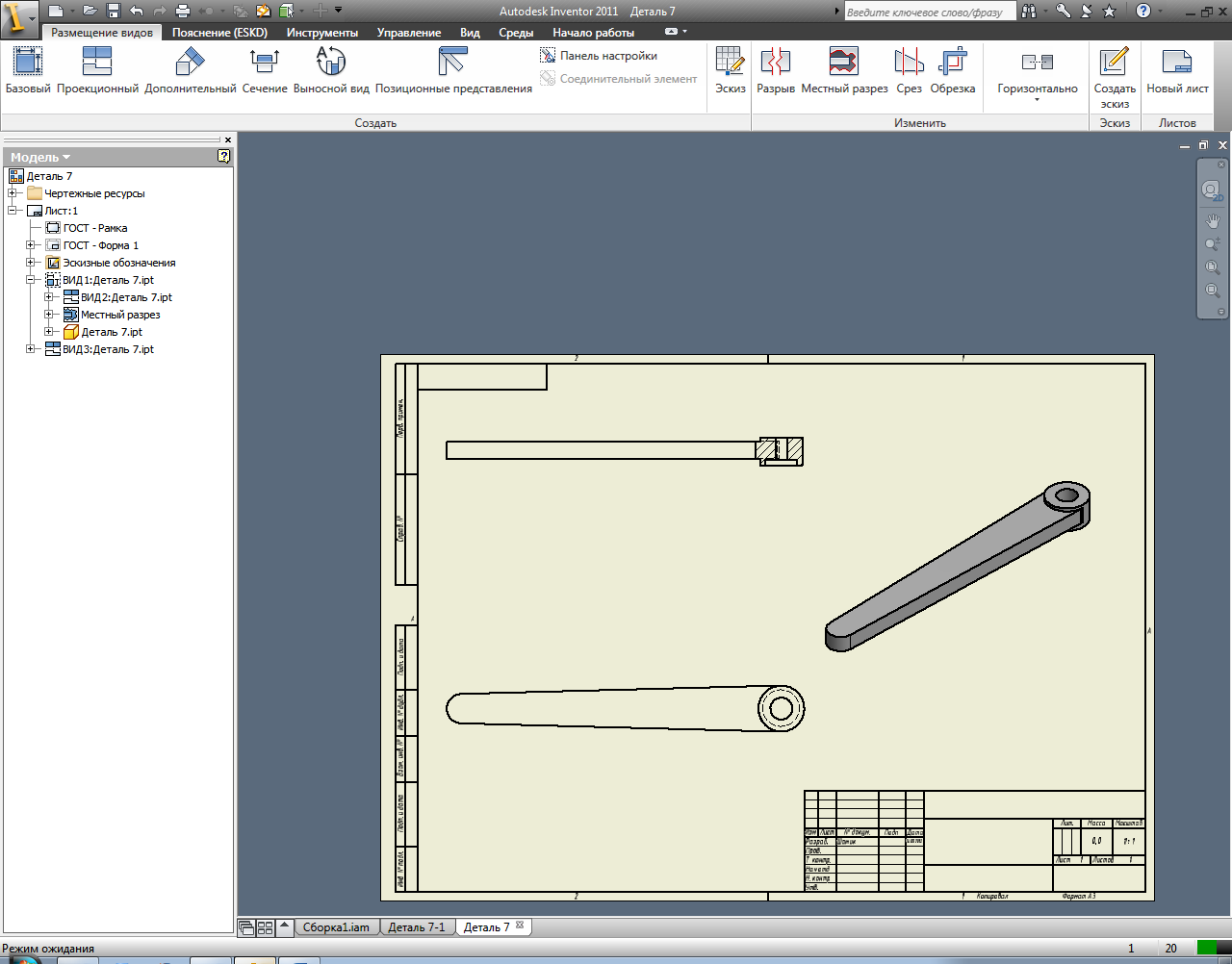
И расставляем все нужные размеры.

